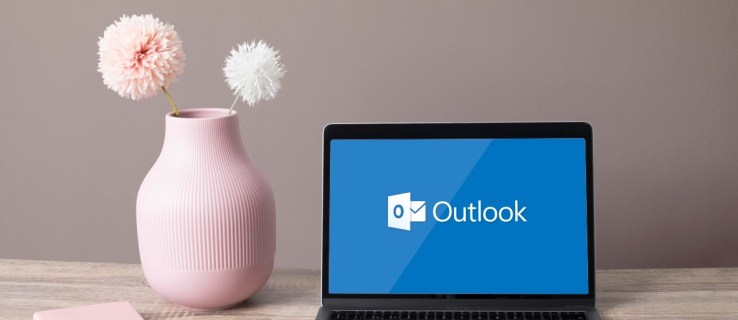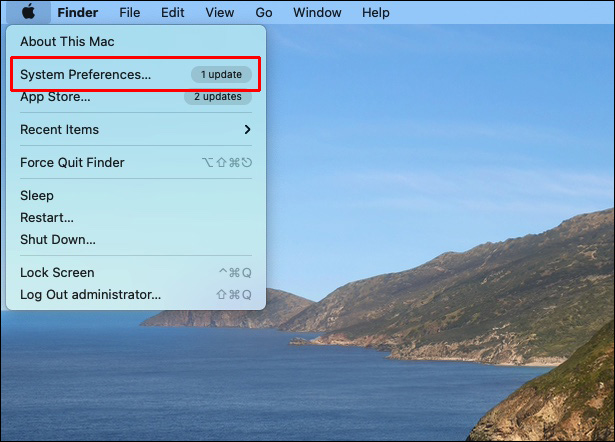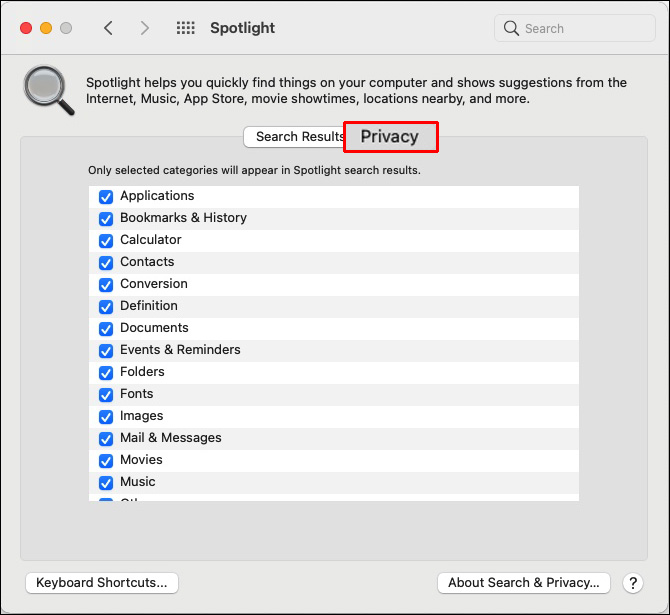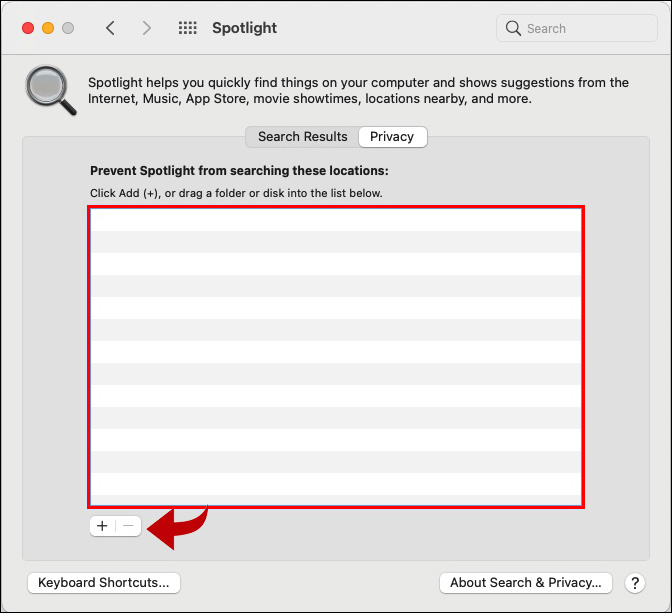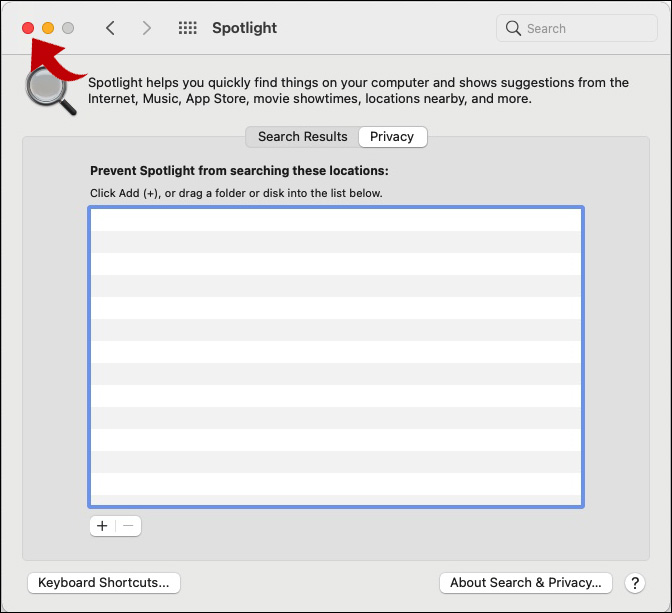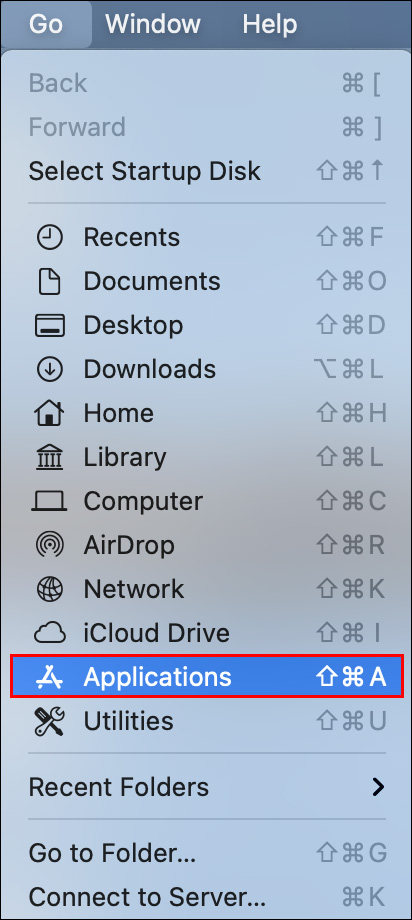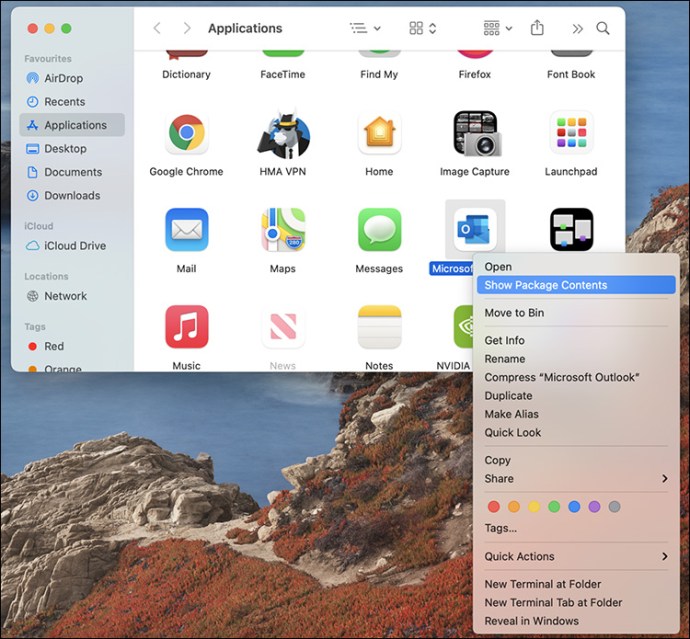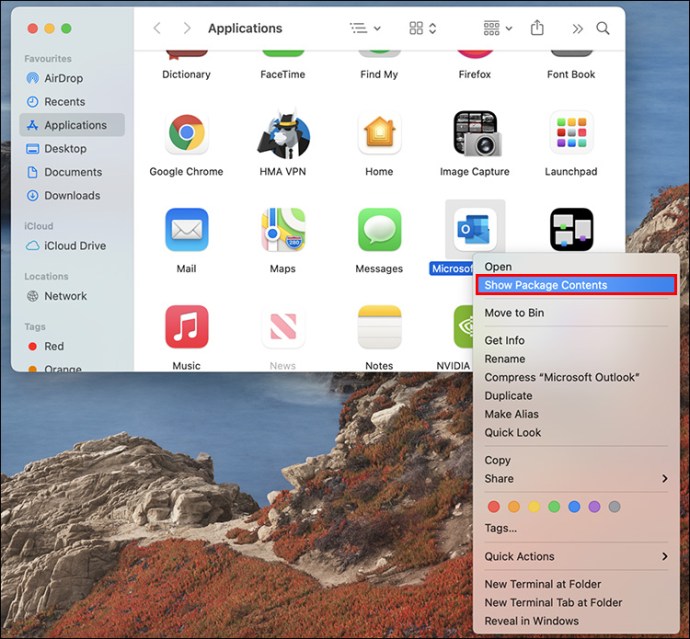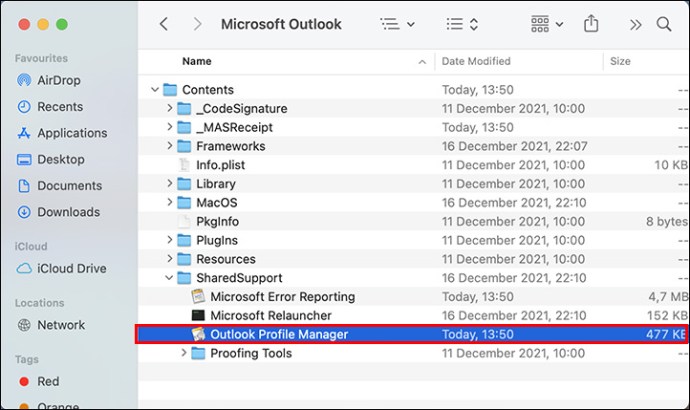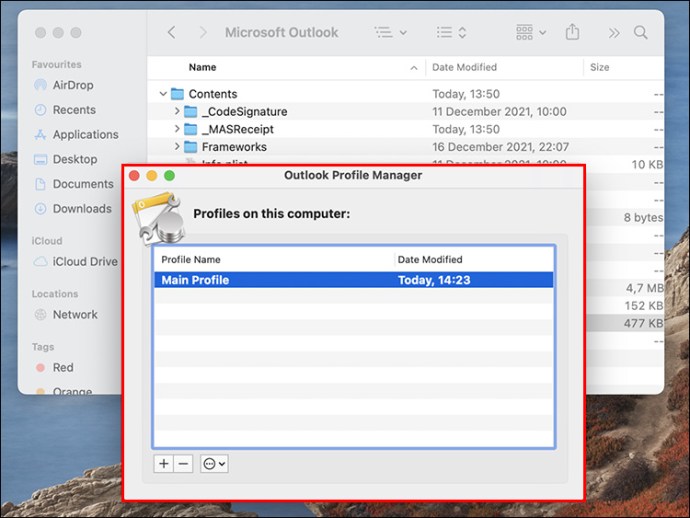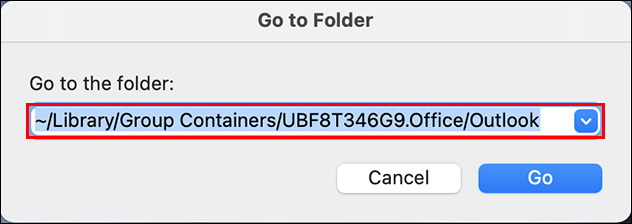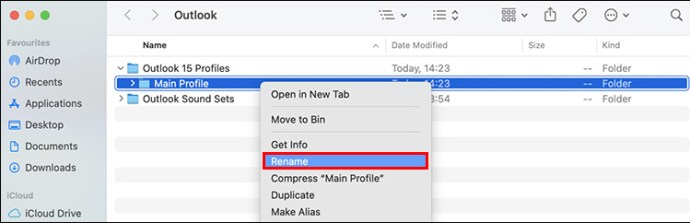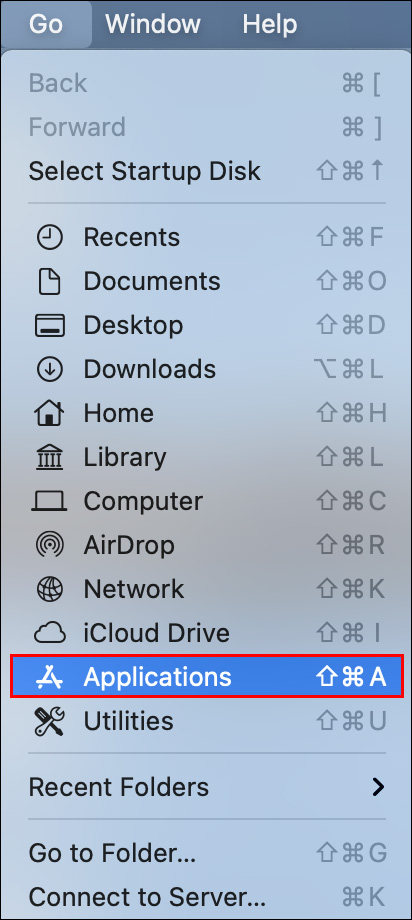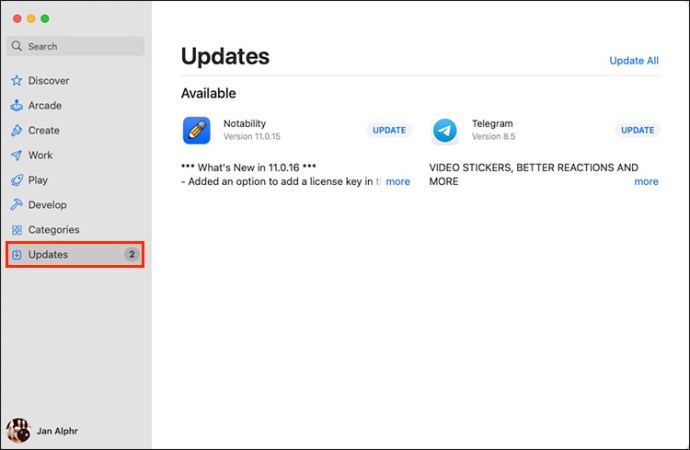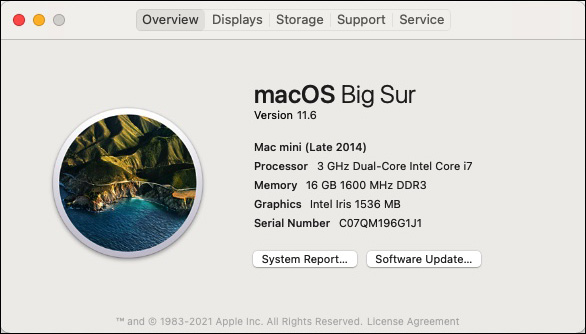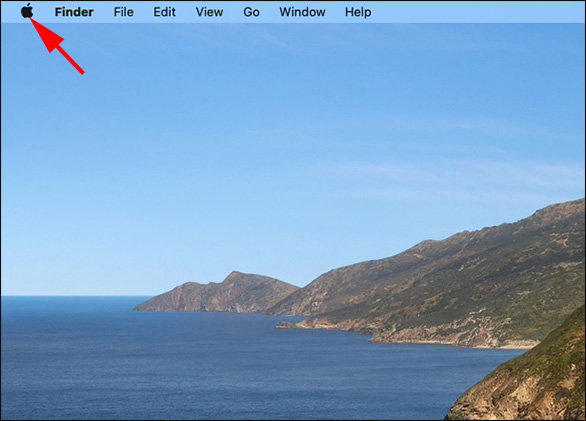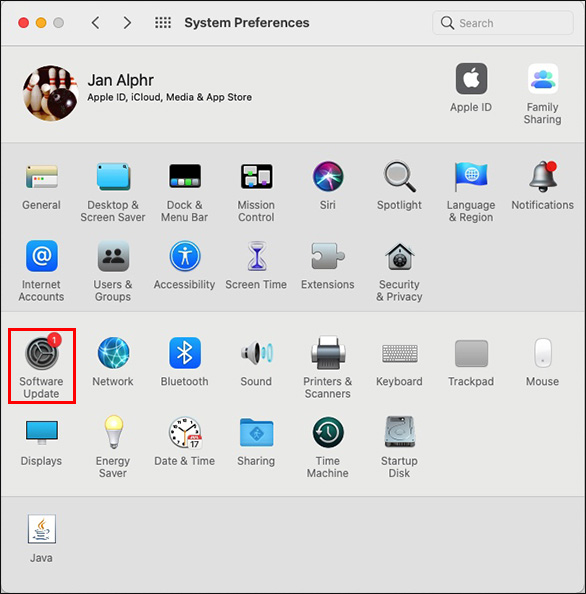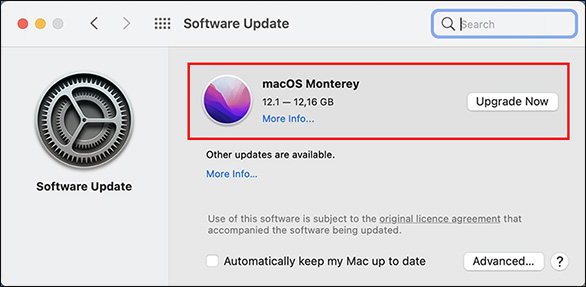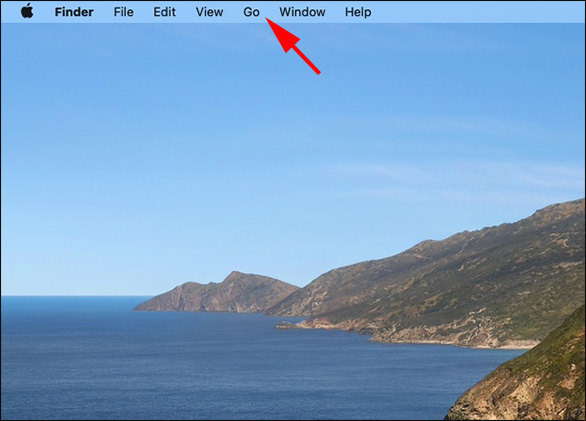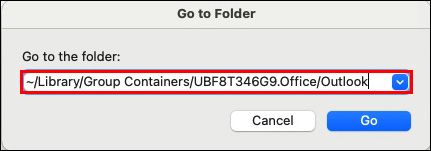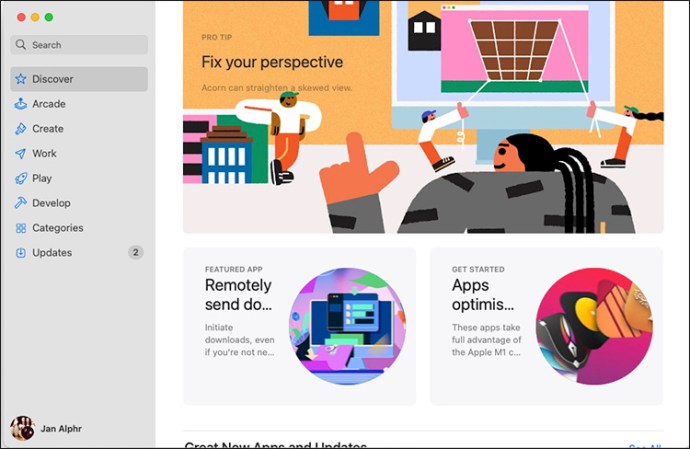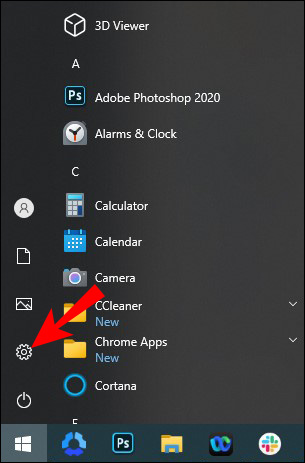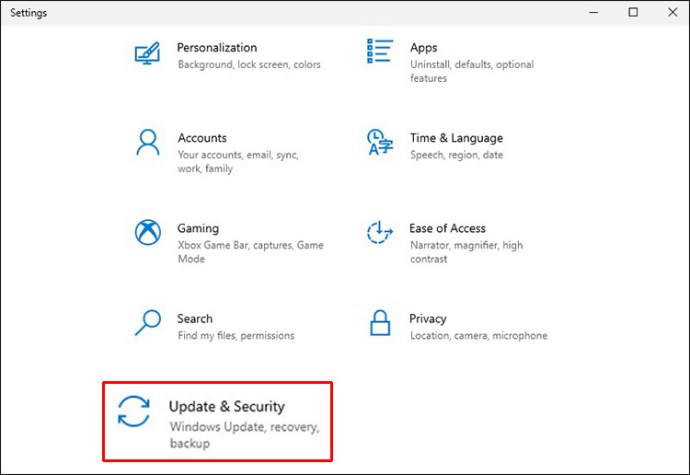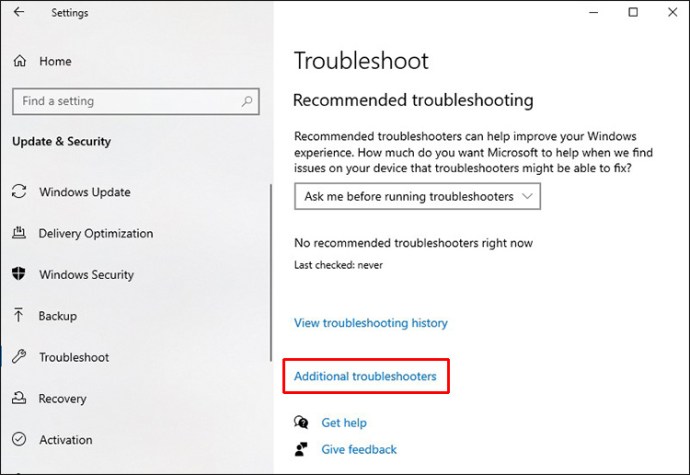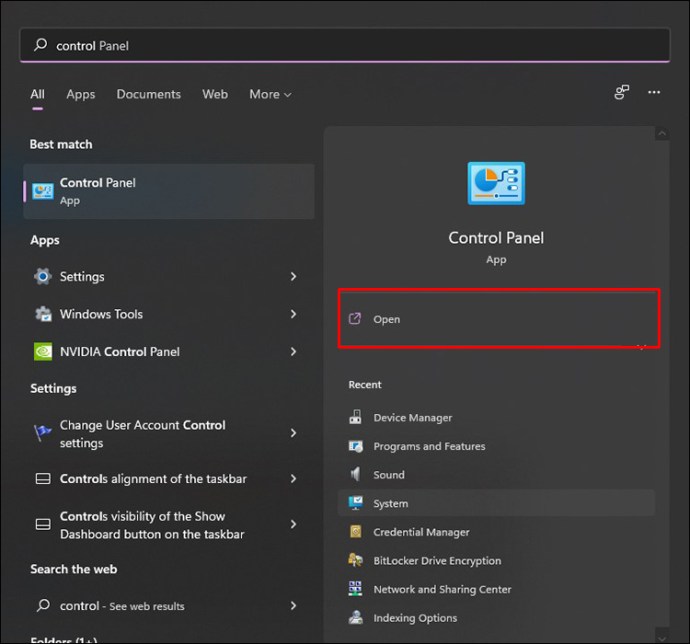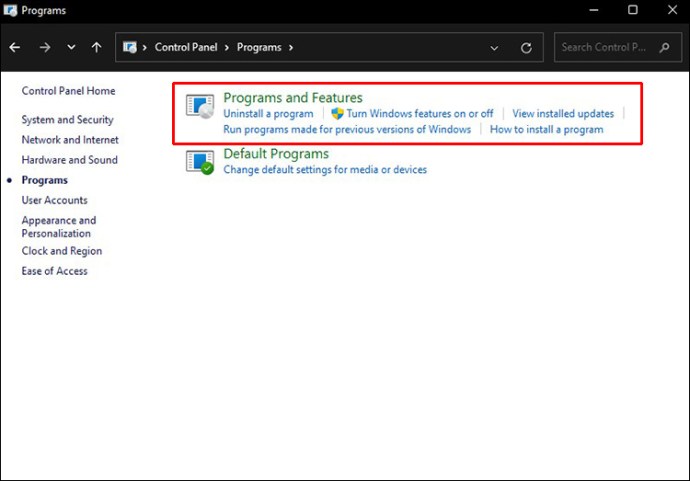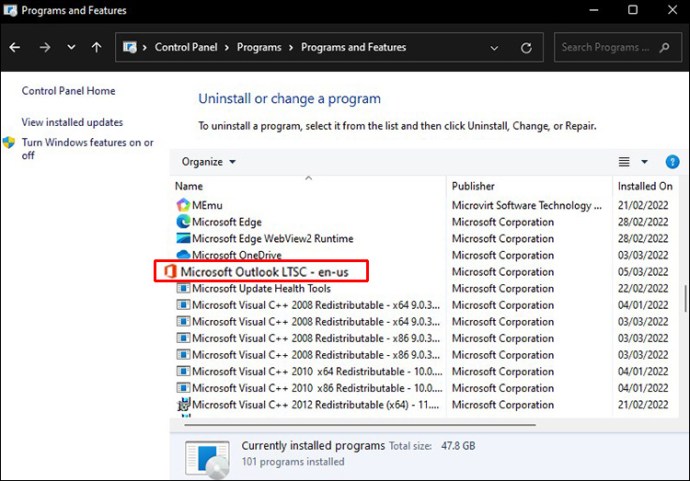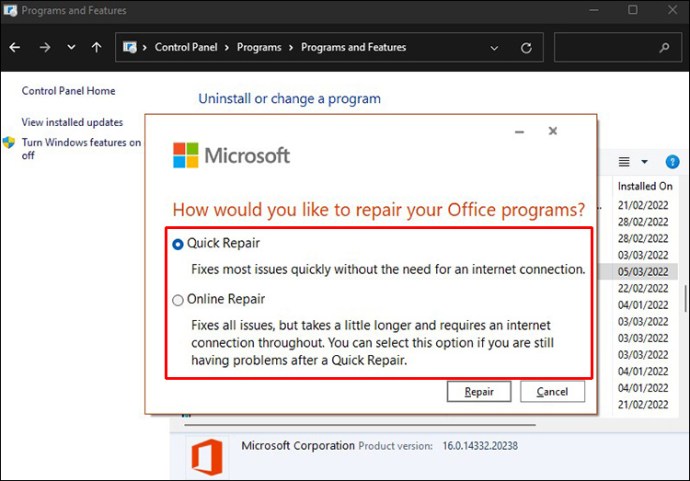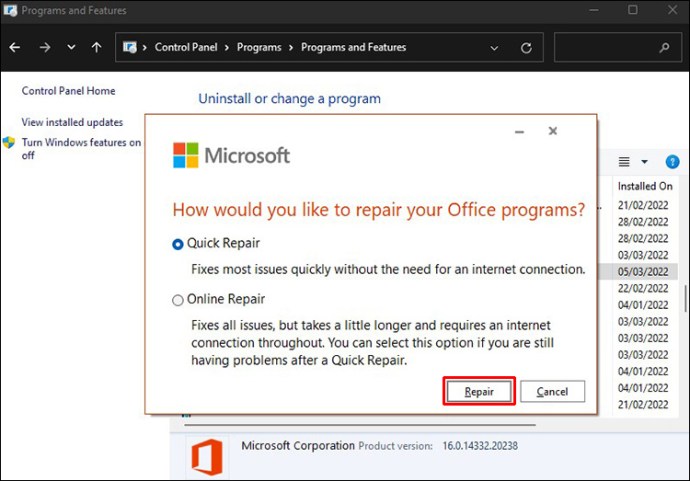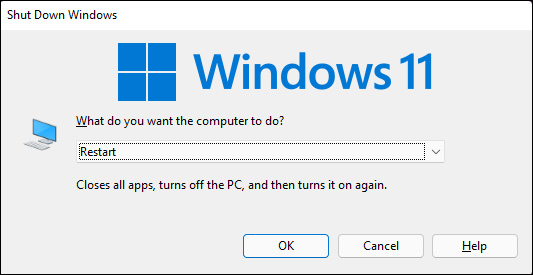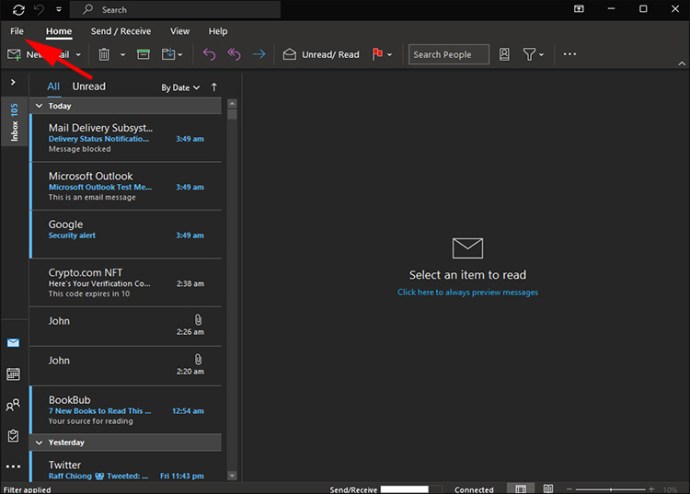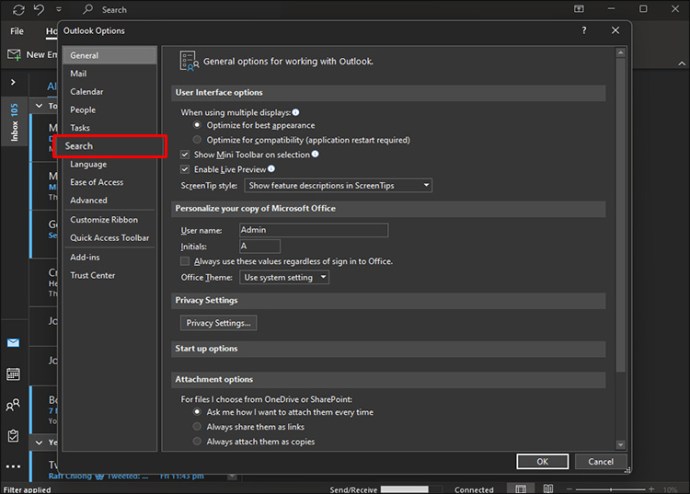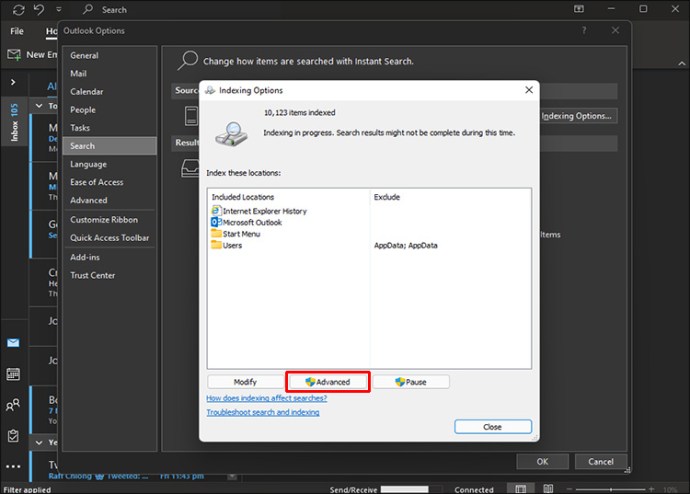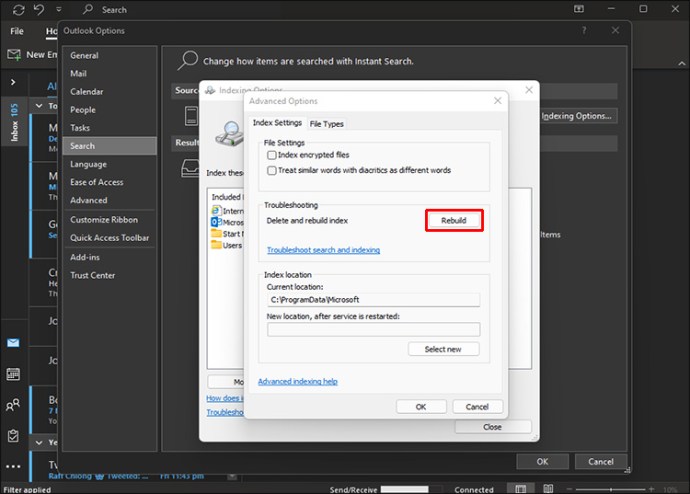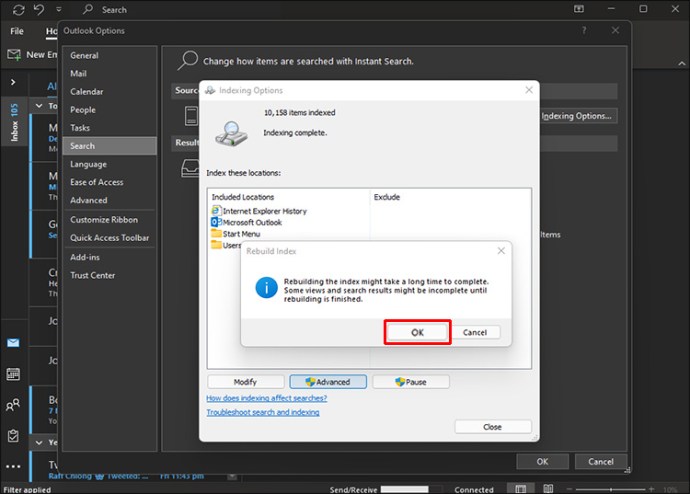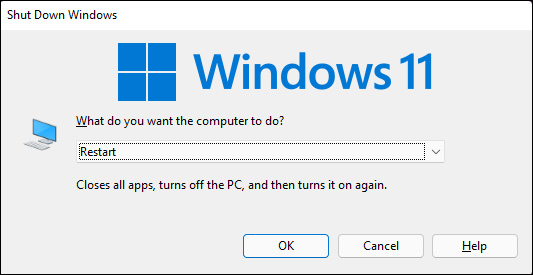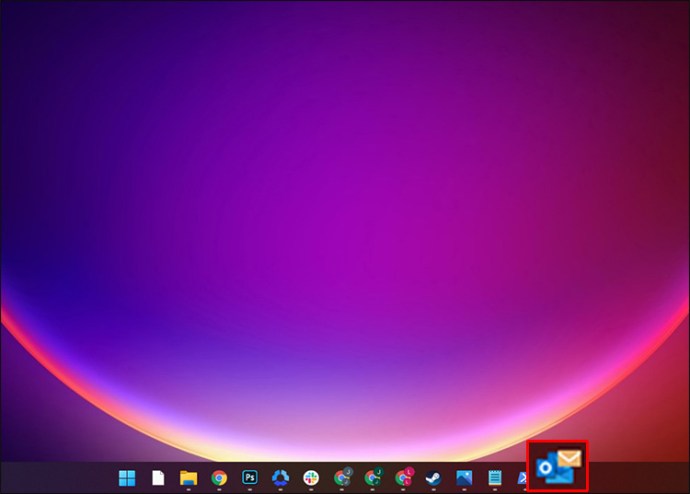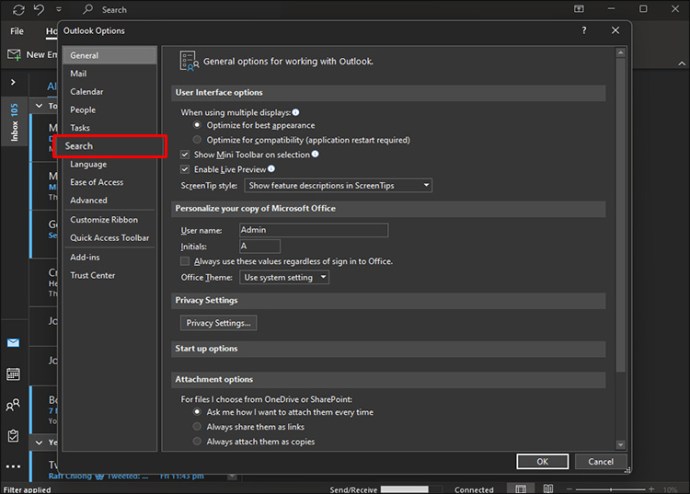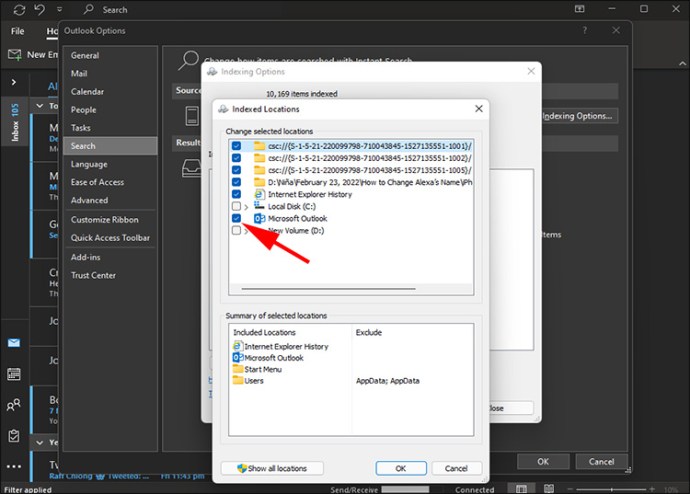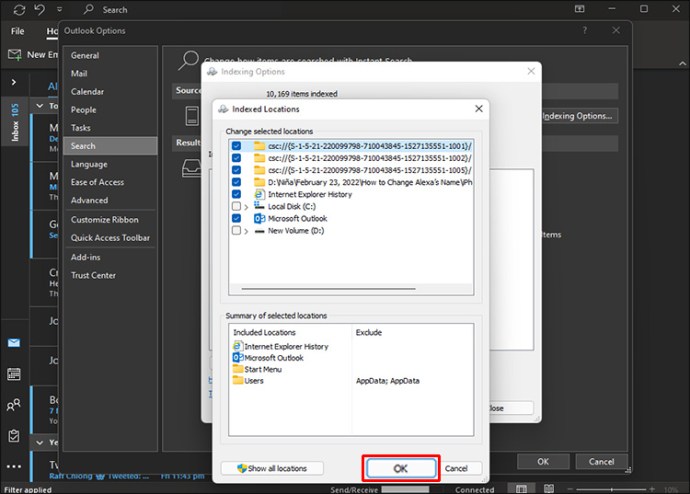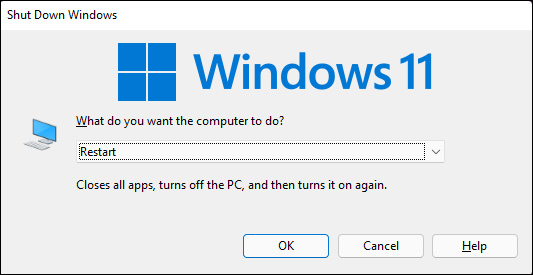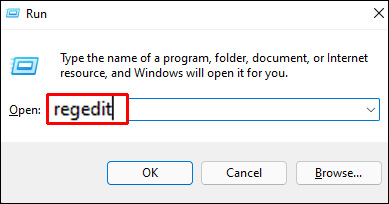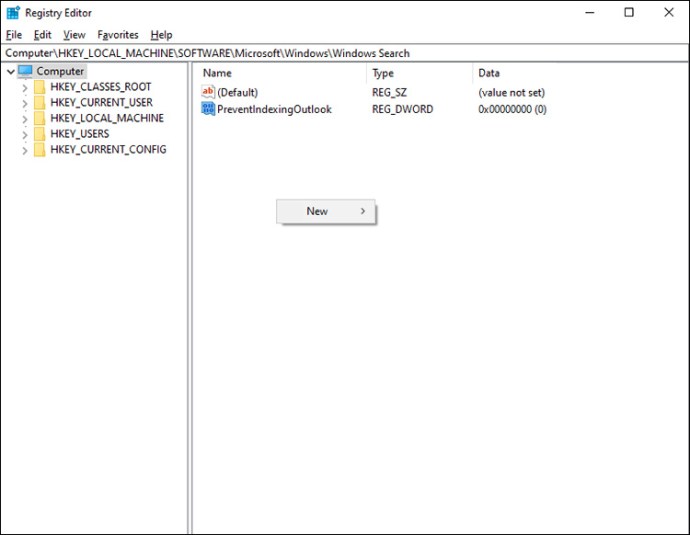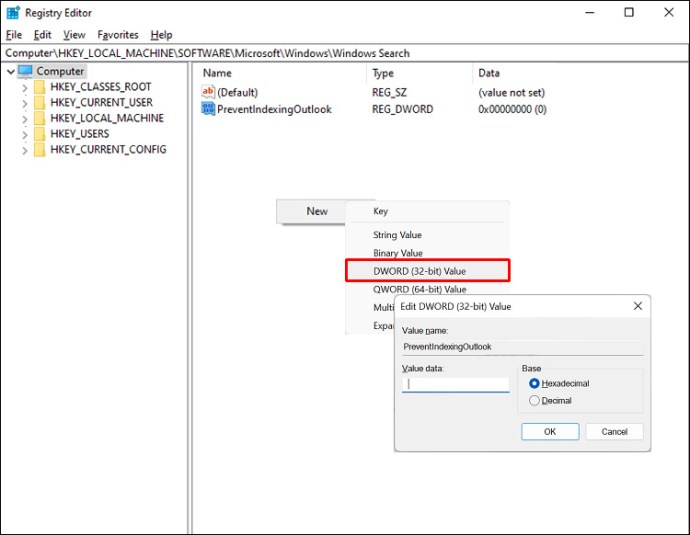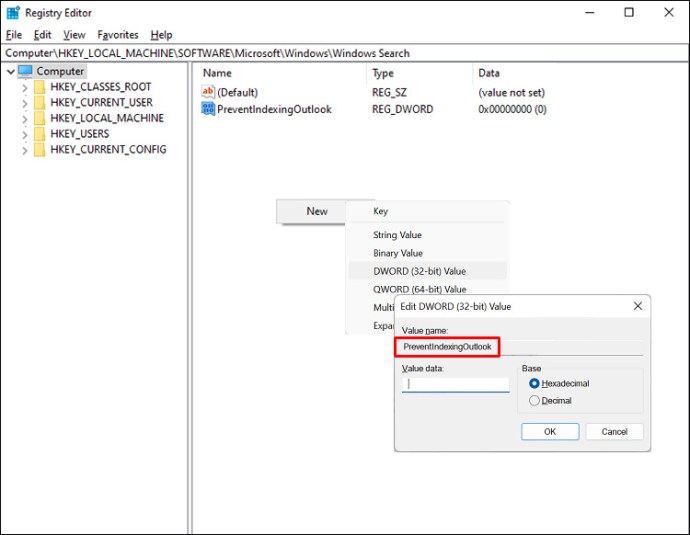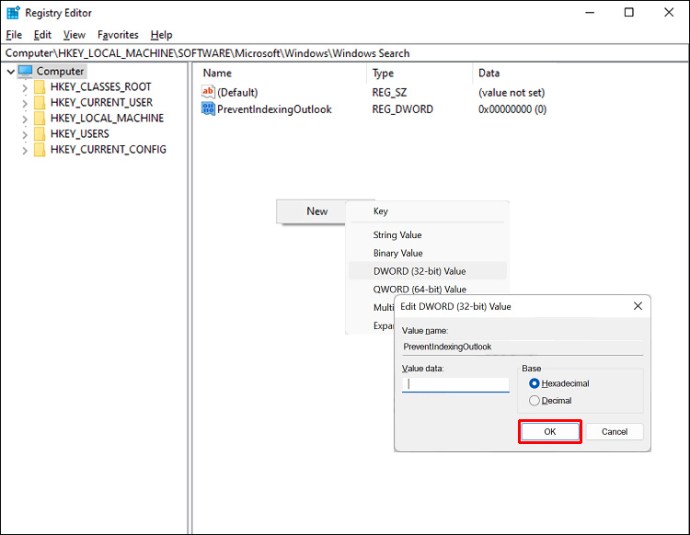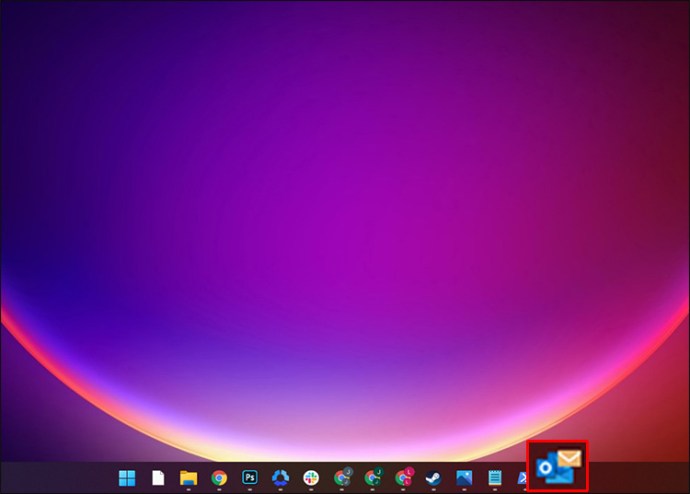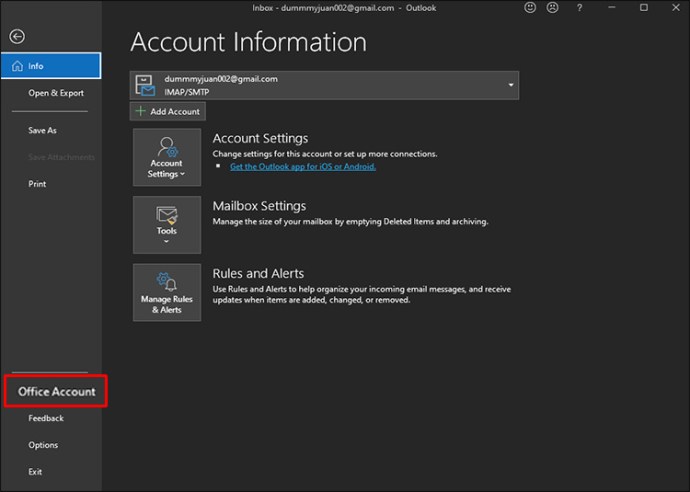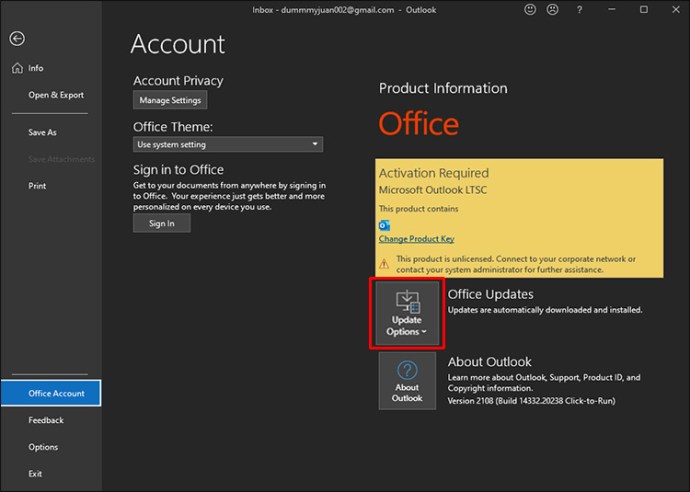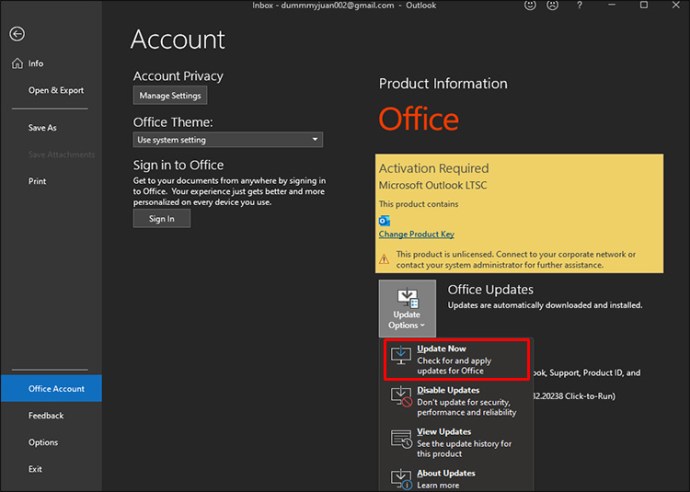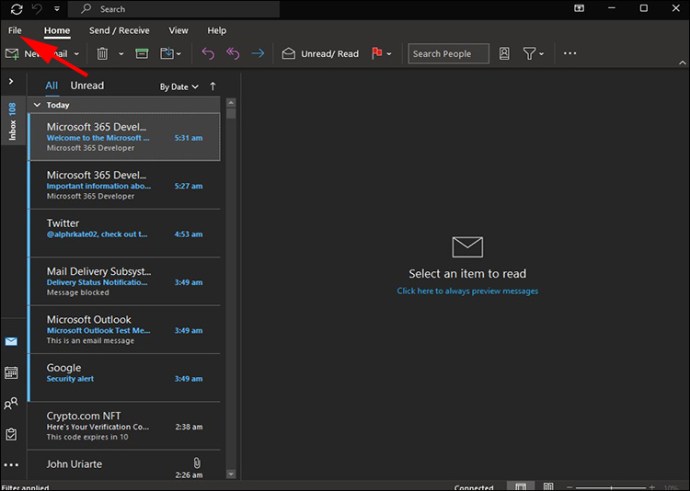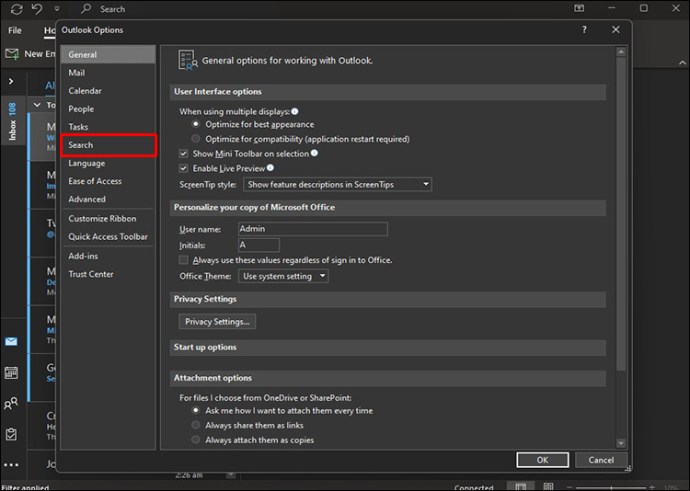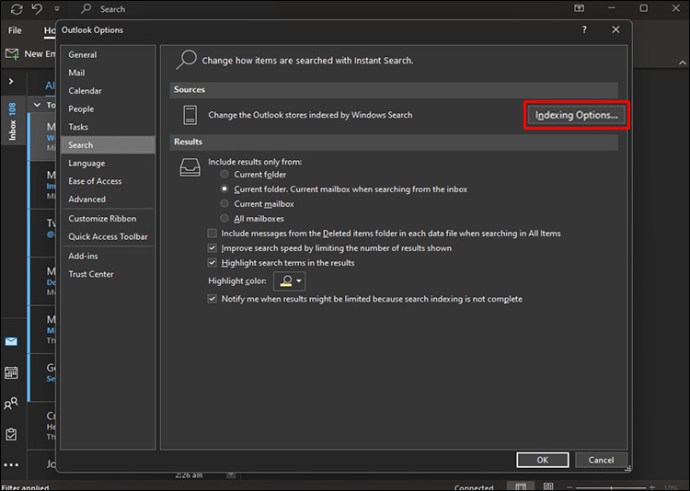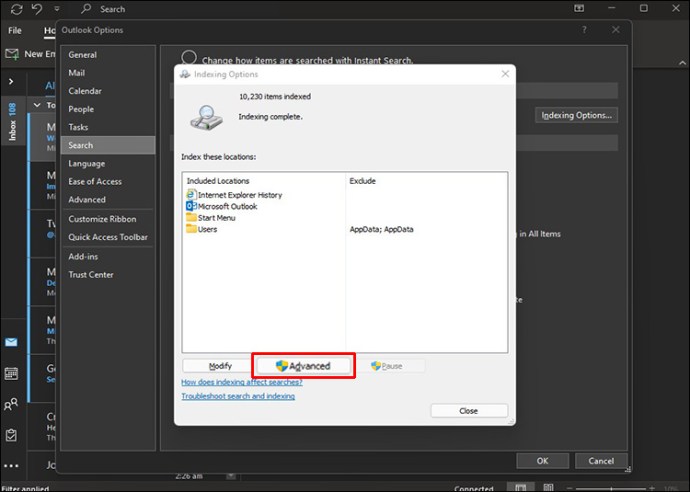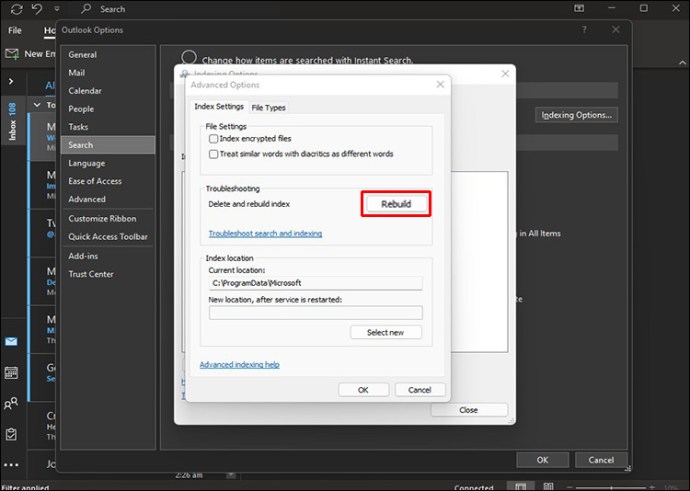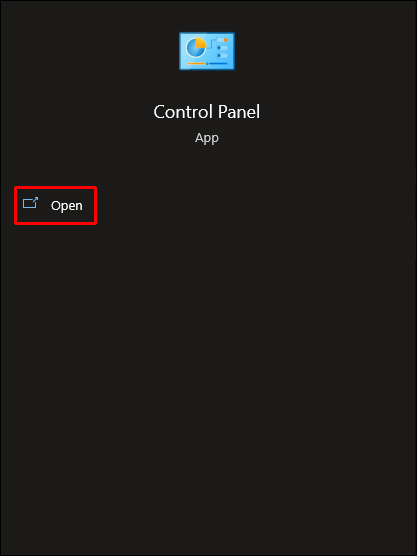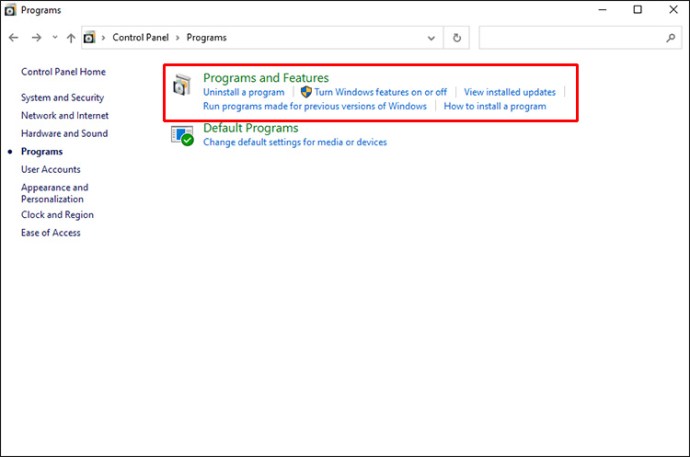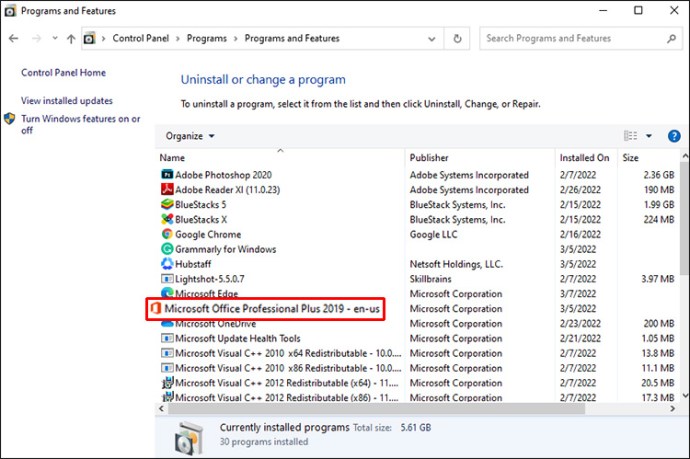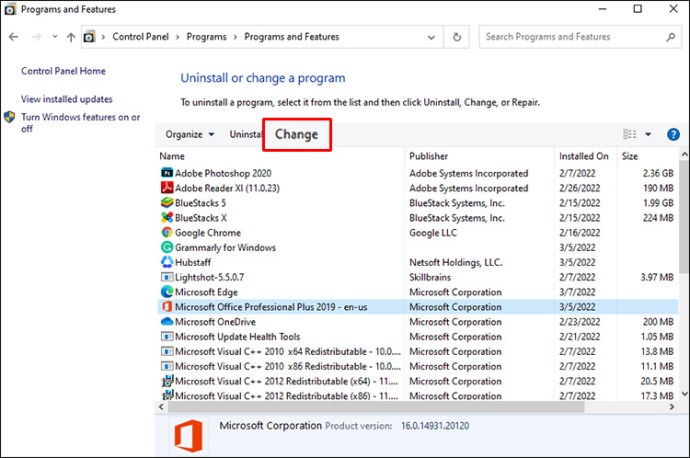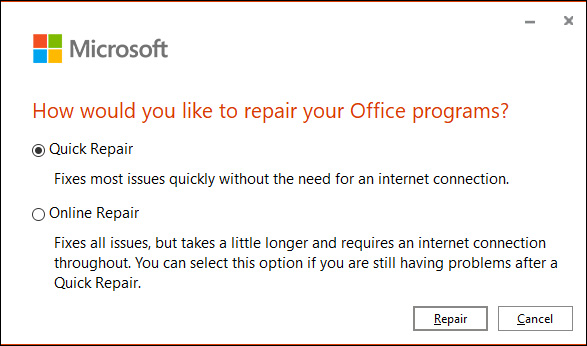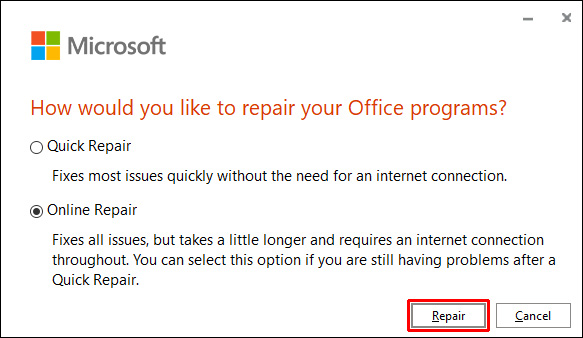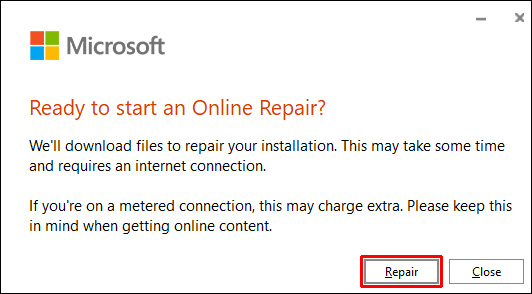Microsoft Outlook est un outil performant qui combine messagerie, gestion du temps et diverses fonctions d’automatisation. Sa capacité à retrouver rapidement des courriels importants est particulièrement appréciée. Cependant, lorsque la fonctionnalité « recherche » est défaillante, l’accès à des informations cruciales peut être entravé. Heureusement, plusieurs approches permettent aux utilisateurs de dépanner efficacement leurs boîtes de réception.
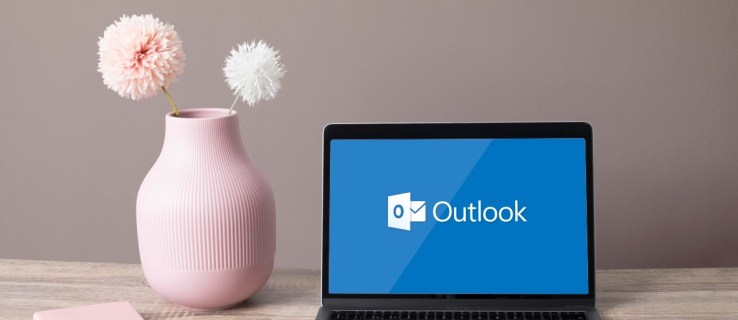
Ce guide vous présentera les méthodes pour rétablir le bon fonctionnement de la fonction « recherche » d’Outlook, que vous utilisiez un Mac ou un PC Windows.
La recherche Outlook ne fonctionne pas sur Mac
Il est possible que la recherche Outlook ne donne aucun résultat sur un Mac. Néanmoins, plusieurs solutions existent pour remédier à ce problème, et la plupart sont assez simples à mettre en œuvre.
La fonction « Spotlight » joue un rôle central dans la recherche, car elle est chargée de filtrer toutes les nouvelles données. Il arrive qu’elle cesse de fonctionner correctement, il est donc nécessaire de la forcer à réindexer vos informations de messagerie. Pour cela, suivez ces instructions :
Allez dans le « Menu Pomme » et cliquez sur « Préférences Système ».
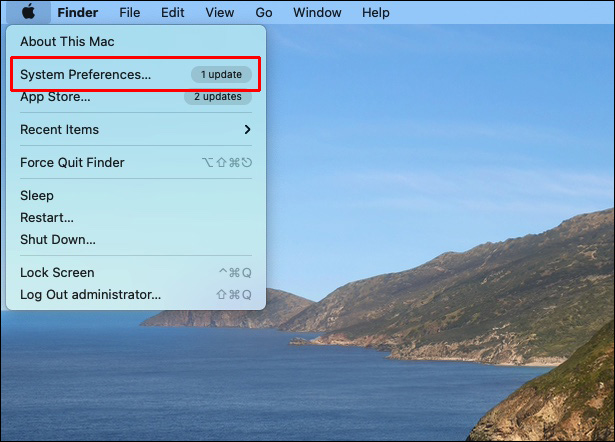 Sélectionnez l’icône « Spotlight », puis choisissez « Confidentialité ».
Sélectionnez l’icône « Spotlight », puis choisissez « Confidentialité ».
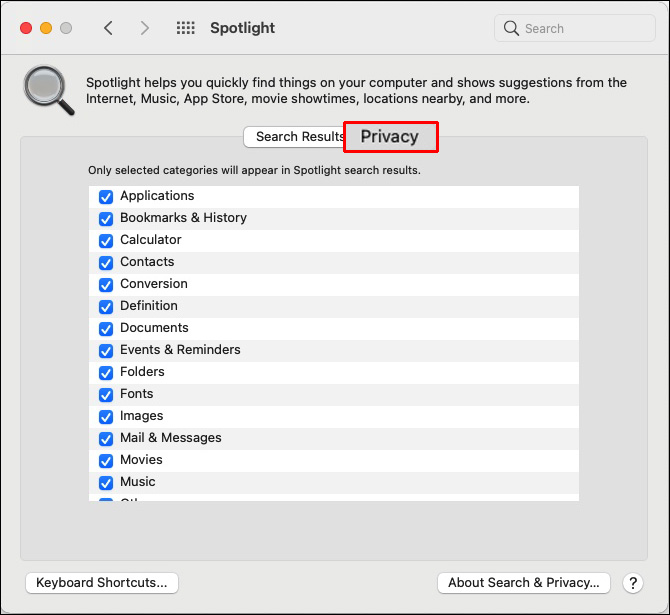 Repérez votre profil Outlook, cliquez dessus, puis sur l’icône « moins » située sous la liste pour le supprimer.
Repérez votre profil Outlook, cliquez dessus, puis sur l’icône « moins » située sous la liste pour le supprimer.
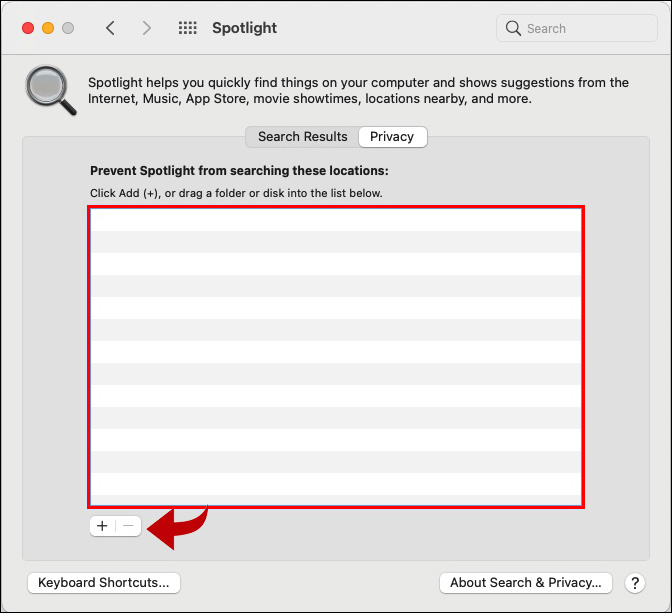 Fermez la fenêtre.
Fermez la fenêtre.
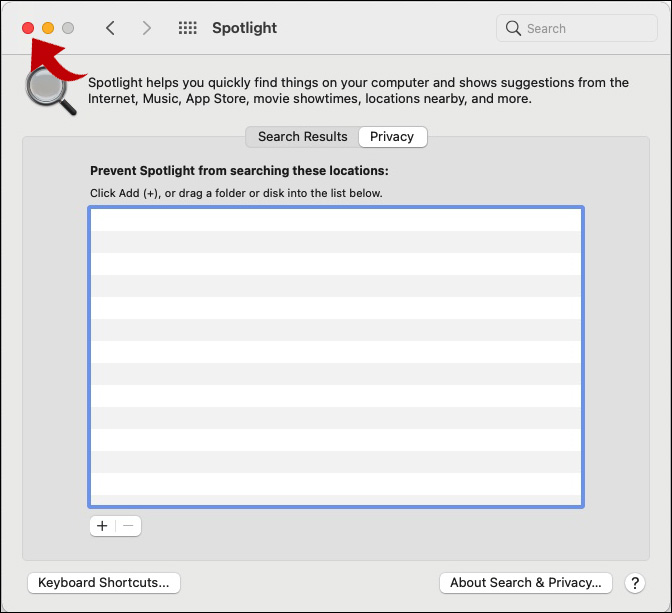 Redémarrez votre appareil.
Redémarrez votre appareil.
Après le redémarrage, ouvrez Outlook et vérifiez si le problème est résolu.
Il est possible que des caractères spéciaux dans le nom de votre profil empêchent Outlook de fonctionner correctement. En renommant votre profil en n’utilisant que des lettres et des chiffres, vous permettez à Outlook de réaliser des recherches efficacement. Voici comment procéder :
Ouvrez le dossier « Applications » de votre Mac.
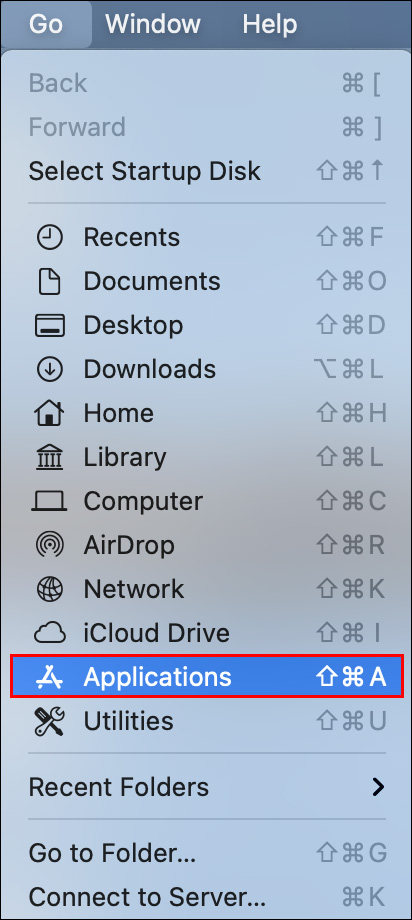 Localisez l’application « Outlook » et effectuez un clic droit.
Localisez l’application « Outlook » et effectuez un clic droit.
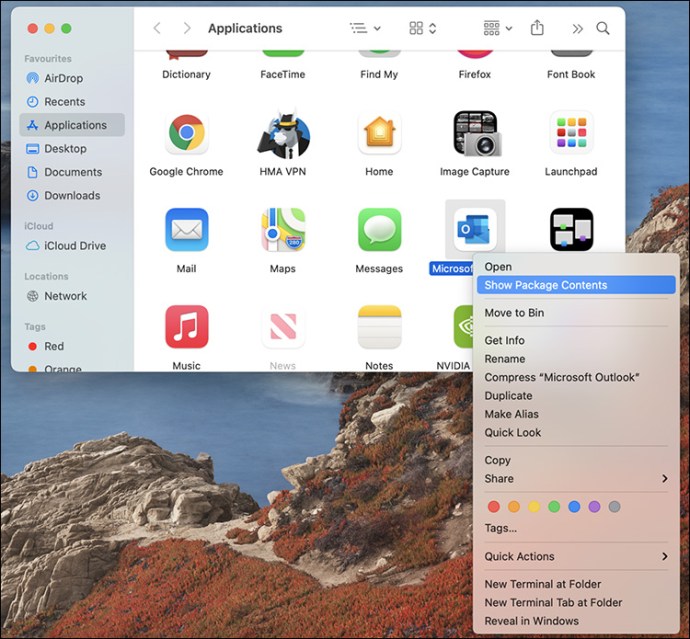 Dans le menu contextuel, choisissez « Afficher le contenu du paquet », puis cliquez sur le dossier « Contents ».
Dans le menu contextuel, choisissez « Afficher le contenu du paquet », puis cliquez sur le dossier « Contents ».
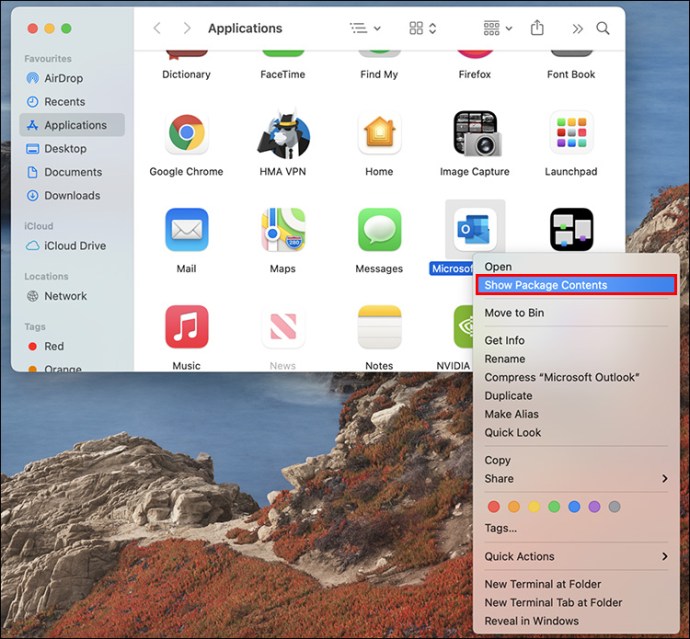 Sélectionnez le dossier « SharedSupport ».
Sélectionnez le dossier « SharedSupport ».
 Double-cliquez sur « Outlook Profile Manager ».
Double-cliquez sur « Outlook Profile Manager ».
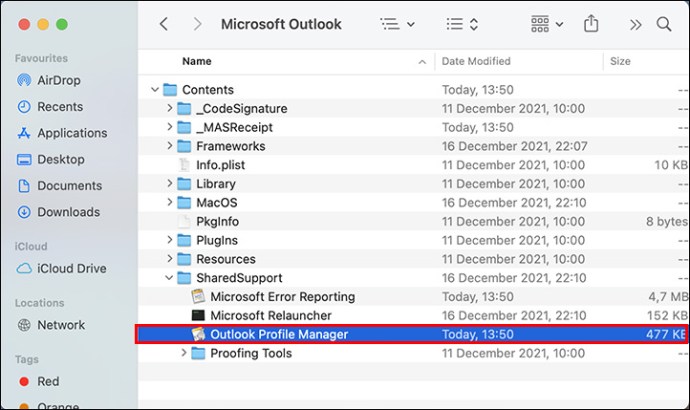 Vérifiez si votre nom de profil contient des caractères inhabituels (autres que lettres et chiffres) dans la nouvelle fenêtre.
Vérifiez si votre nom de profil contient des caractères inhabituels (autres que lettres et chiffres) dans la nouvelle fenêtre.
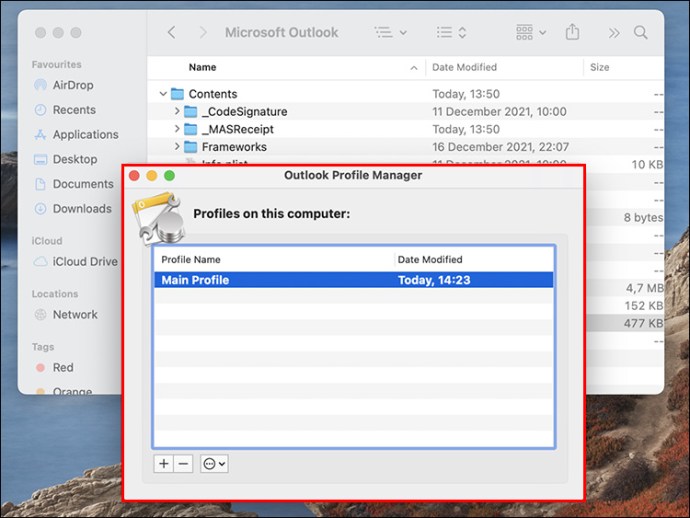 Si le nom contient des caractères spéciaux, allez dans la barre de menus.
Cliquez sur le menu « Aller » et sélectionnez « Aller au dossier ».
Entrez le chemin suivant dans le champ de texte : « ~/Library/Group Containers/UBF8T346G9.Office/Outlook » et appuyez sur « Entrée ».
Si le nom contient des caractères spéciaux, allez dans la barre de menus.
Cliquez sur le menu « Aller » et sélectionnez « Aller au dossier ».
Entrez le chemin suivant dans le champ de texte : « ~/Library/Group Containers/UBF8T346G9.Office/Outlook » et appuyez sur « Entrée ».
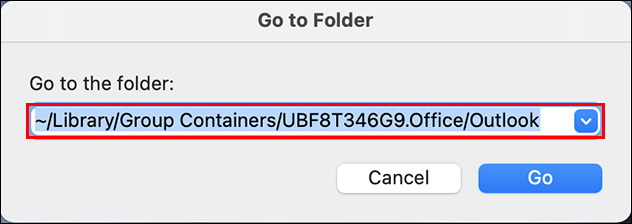 Un nouveau dossier s’ouvre. Sélectionnez « Outlook 15 Profiles » et renommez votre dossier de profil Outlook, en utilisant uniquement des lettres et des chiffres.
Un nouveau dossier s’ouvre. Sélectionnez « Outlook 15 Profiles » et renommez votre dossier de profil Outlook, en utilisant uniquement des lettres et des chiffres.
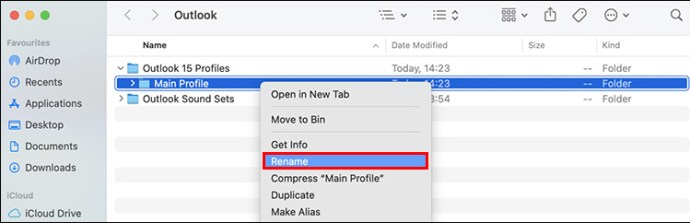 Redémarrez votre Mac pour appliquer les modifications.
Redémarrez votre Mac pour appliquer les modifications.
Après le redémarrage de l’appareil, testez à nouveau la recherche pour vérifier qu’elle fonctionne correctement.
Une autre cause possible du dysfonctionnement de la recherche peut être un logiciel obsolète. Si Outlook n’a pas été mis à jour depuis longtemps, cette mise à jour devrait résoudre le problème de recherche.
Allez dans le dossier « Applications » et lancez l' »App Store » sur votre Mac.
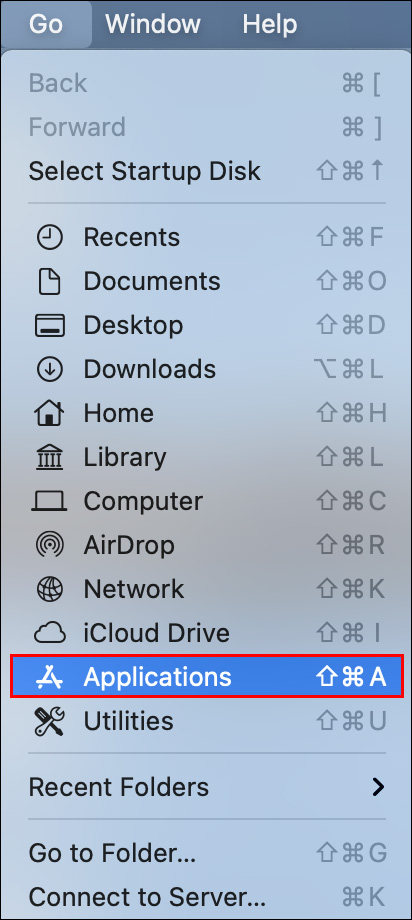 Cliquez sur l’option « Mises à jour » dans le menu à gauche de l’interface.
Cliquez sur l’option « Mises à jour » dans le menu à gauche de l’interface.
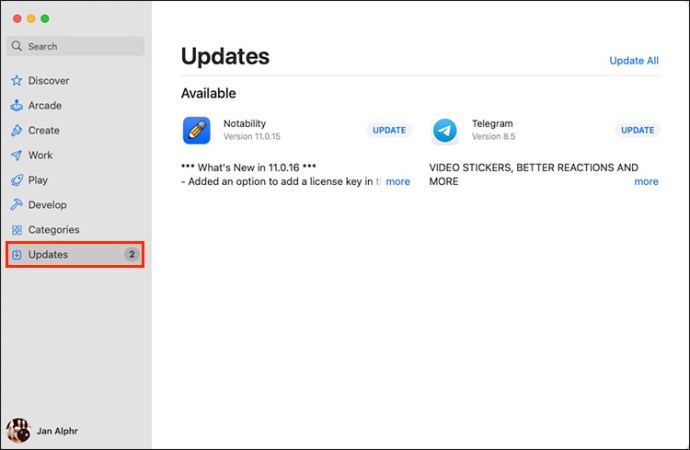 S’il y a une mise à jour Outlook disponible, cliquez sur le bouton « Mettre à jour » correspondant.
Une fois l’installation terminée, redémarrez votre appareil.
S’il y a une mise à jour Outlook disponible, cliquez sur le bouton « Mettre à jour » correspondant.
Une fois l’installation terminée, redémarrez votre appareil.
Pour vérifier l’efficacité de cette méthode, lancez Outlook et effectuez une recherche dans votre boîte de réception.
Un système d’exploitation Mac obsolète peut également perturber les recherches. Mettre à jour macOS devrait permettre à Outlook de fonctionner normalement. Pour mettre à jour le système d’exploitation :
Ouvrez le « Menu Apple » et sélectionnez « À propos de ce Mac » pour vérifier la version de macOS que vous utilisez.
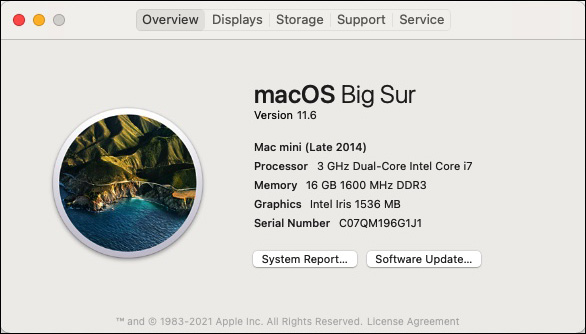 Si votre Mac utilise une ancienne version (comme macOS Monterey 12.0.1), retournez au « Menu Apple ».
Si votre Mac utilise une ancienne version (comme macOS Monterey 12.0.1), retournez au « Menu Apple ».
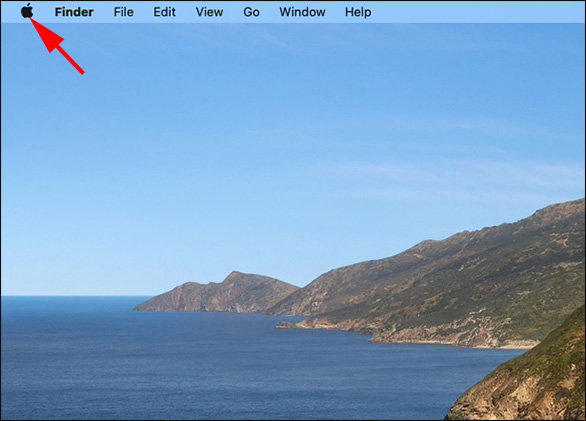 Choisissez « Préférences système » et cliquez sur le bouton « Mise à jour logicielle ».
Choisissez « Préférences système » et cliquez sur le bouton « Mise à jour logicielle ».
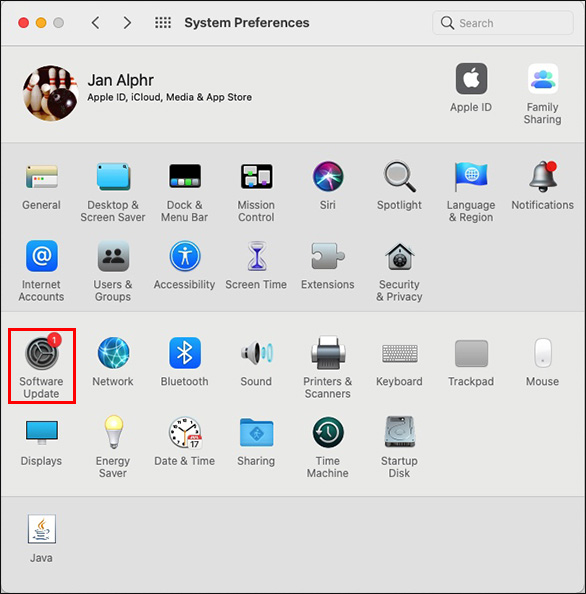 Installez la dernière mise à jour macOS.
Installez la dernière mise à jour macOS.
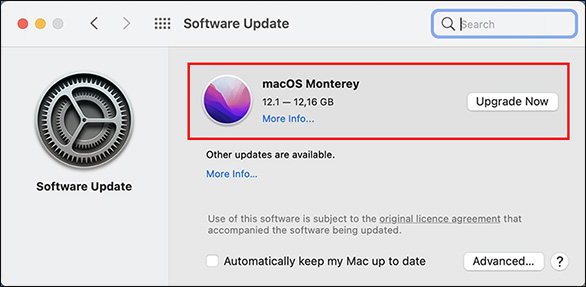 Une fois l’installation terminée, redémarrez votre appareil.
Une fois l’installation terminée, redémarrez votre appareil.
Une autre méthode pour résoudre le problème de recherche consiste à déplacer votre profil Outlook dans le répertoire « Outlook 15 Profiles ». Voici les étapes à suivre :
Allez dans le « Menu Démarrer » et sélectionnez « Aller ».
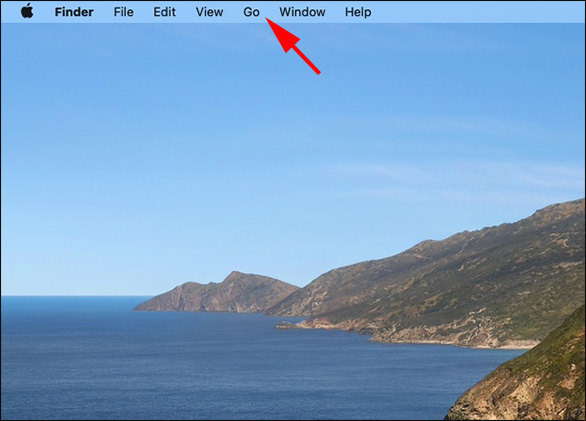 Entrez le chemin suivant dans le champ de recherche: « ~/Library/Group Containers/UBF8T346G9.Office/Outlook » et appuyez sur « Retour » (Entrée).
Entrez le chemin suivant dans le champ de recherche: « ~/Library/Group Containers/UBF8T346G9.Office/Outlook » et appuyez sur « Retour » (Entrée).
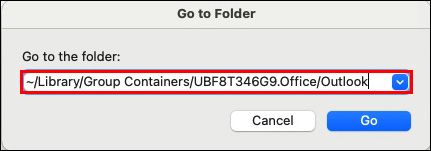 Sélectionnez le dossier « Outlook 15 Profiles » et supprimez votre dossier de profil Outlook.
Allez dans le dossier « Applications » et mettez l’application Outlook dans la « Corbeille ».
Videz la « Corbeille ».
Retournez dans l' »App Store ».
Sélectionnez le dossier « Outlook 15 Profiles » et supprimez votre dossier de profil Outlook.
Allez dans le dossier « Applications » et mettez l’application Outlook dans la « Corbeille ».
Videz la « Corbeille ».
Retournez dans l' »App Store ».
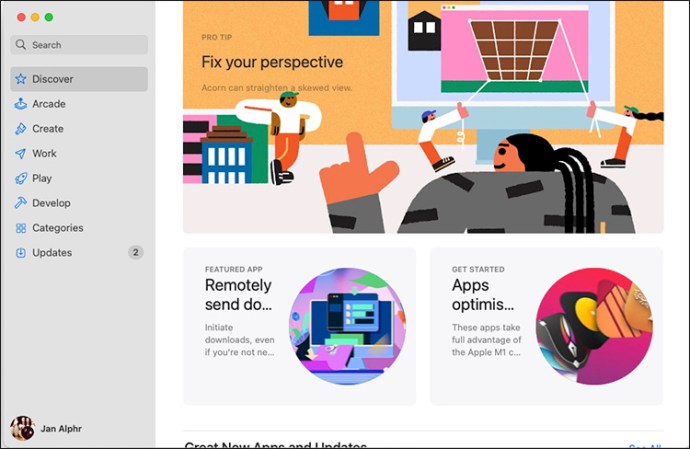 Recherchez l’application « Microsoft Outlook » et réinstallez-la.
Lancez l’application et connectez-vous avec votre compte.
Recherchez l’application « Microsoft Outlook » et réinstallez-la.
Lancez l’application et connectez-vous avec votre compte.
Essayez la fonction de recherche pour vérifier si l’application fonctionne correctement.
La recherche Outlook ne fonctionne pas sur PC Windows
Plusieurs solutions sont disponibles pour réparer Outlook sur un PC Windows.
Commencez par essayer l’outil de dépannage de Windows. Ces outils sont souvent efficaces pour résoudre des problèmes de logiciels Windows. Pour dépanner votre Outlook :
Allez dans le menu « Démarrer » de Windows et tapez « Paramètres ».
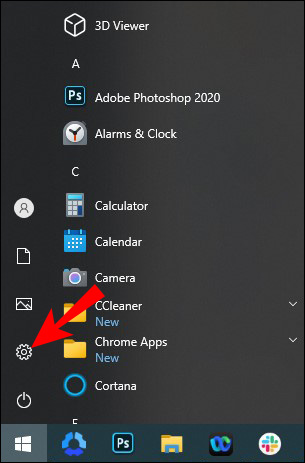 Sélectionnez l’option « Mise à jour et sécurité ».
Sélectionnez l’option « Mise à jour et sécurité ».
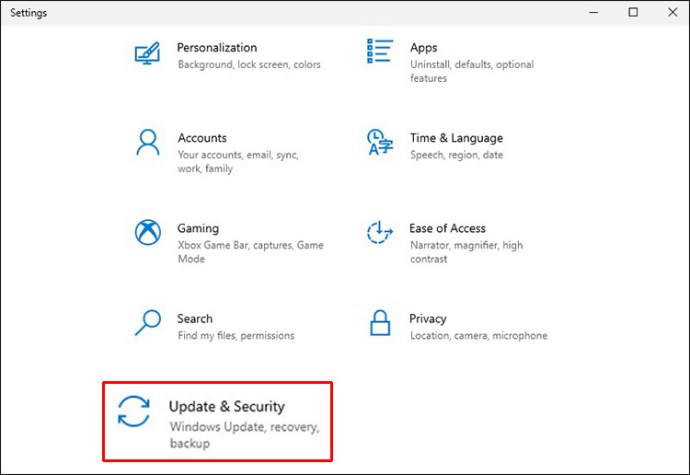 Cliquez sur « Dépannage » puis « Dépanneurs supplémentaires ».
Cliquez sur « Dépannage » puis « Dépanneurs supplémentaires ».
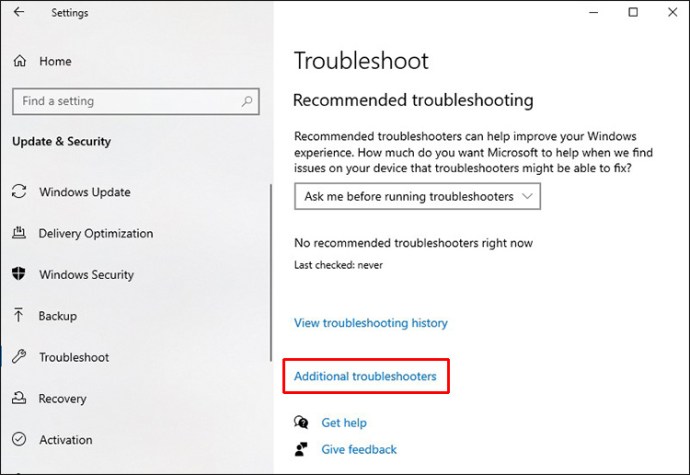 Cliquez sur « Rechercher et indexer » puis sur « Exécuter le dépanneur ».
Cliquez sur « Rechercher et indexer » puis sur « Exécuter le dépanneur ».

Cette méthode devrait automatiquement corriger les problèmes d’Outlook.
Il est possible qu’Outlook n’enregistre pas les nouvelles informations de messagerie. Dans ce cas, vous devez l’aider à traiter les nouvelles données. Pour cela, suivez ces étapes :
Dans la barre de recherche, tapez « contrôle ».
 Ouvrez le « Panneau de configuration » lorsqu’il apparaît dans les résultats de recherche.
Ouvrez le « Panneau de configuration » lorsqu’il apparaît dans les résultats de recherche.
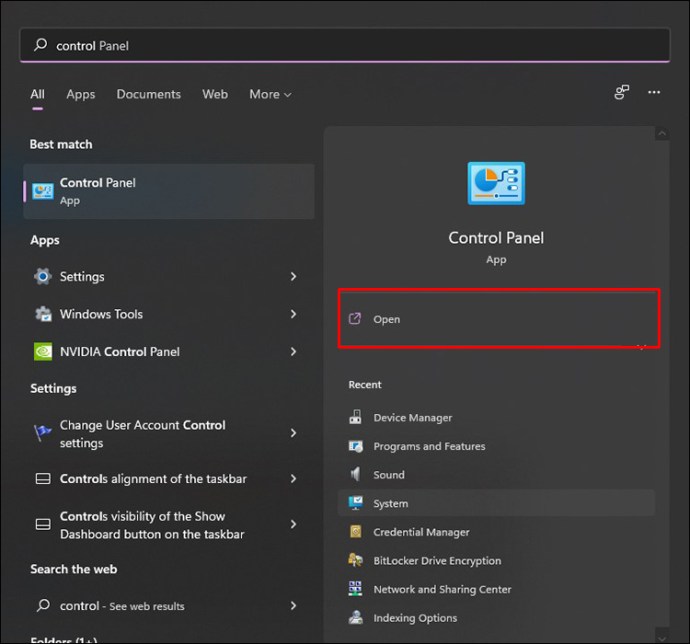 Sélectionnez « Programmes », puis « Programmes et fonctionnalités ».
Sélectionnez « Programmes », puis « Programmes et fonctionnalités ».
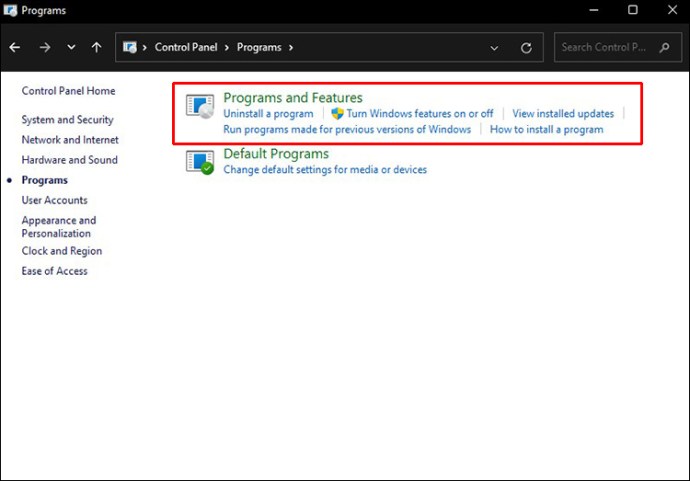 Faites défiler la liste et sélectionnez votre version d’Outlook, le nom de votre package Office ou « Office 365 ».
Faites défiler la liste et sélectionnez votre version d’Outlook, le nom de votre package Office ou « Office 365 ».
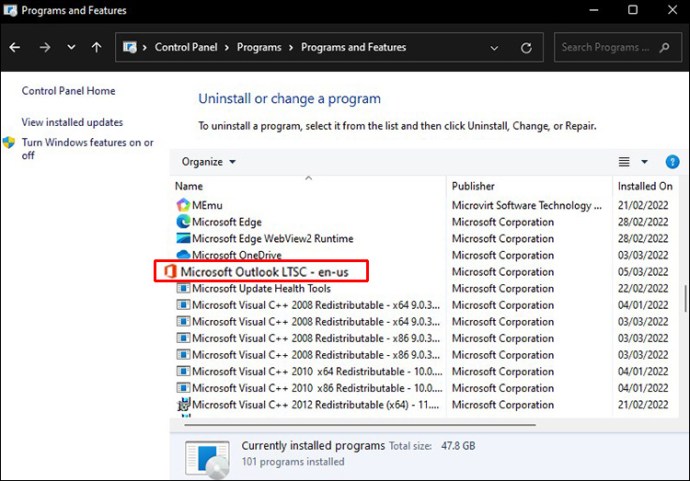 Cliquez sur l’option « Modifier » dans le menu supérieur. Vous aurez alors deux choix : « Réparation rapide » et « Réparation en ligne ».
Cliquez sur l’option « Modifier » dans le menu supérieur. Vous aurez alors deux choix : « Réparation rapide » et « Réparation en ligne ».
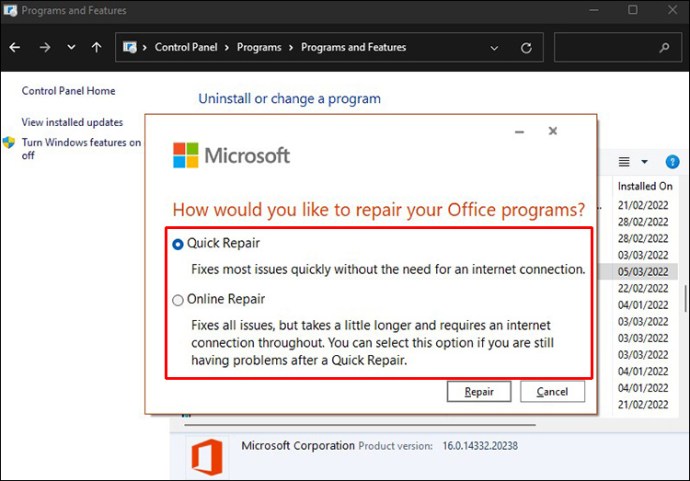 Choisissez « Réparation rapide » et cliquez sur le bouton « Réparer ».
Choisissez « Réparation rapide » et cliquez sur le bouton « Réparer ».
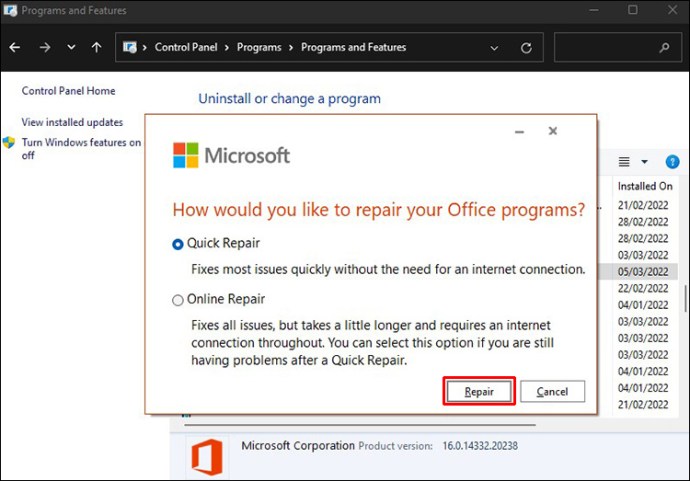 Une fois le processus terminé, redémarrez votre PC.
Une fois le processus terminé, redémarrez votre PC.
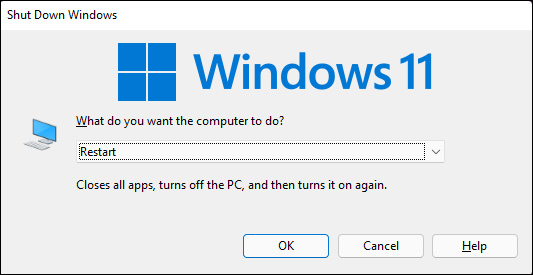
Voici une autre méthode pour réparer l’indexation d’Outlook.
Lancez Outlook et cliquez sur « Fichier ».
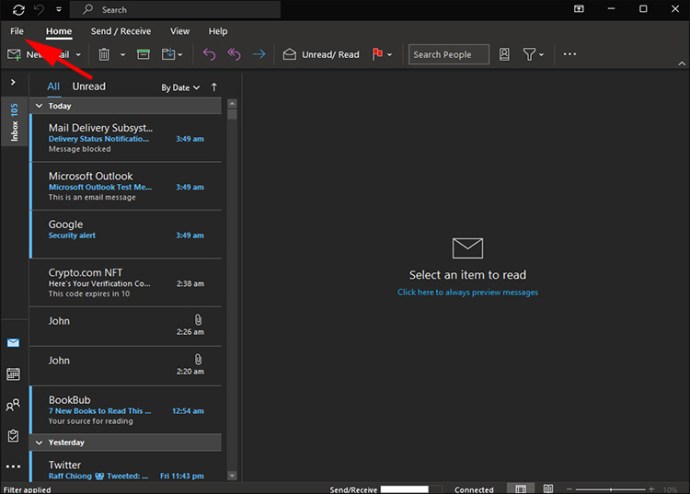 Choisissez « Options » puis « Rechercher ».
Choisissez « Options » puis « Rechercher ».
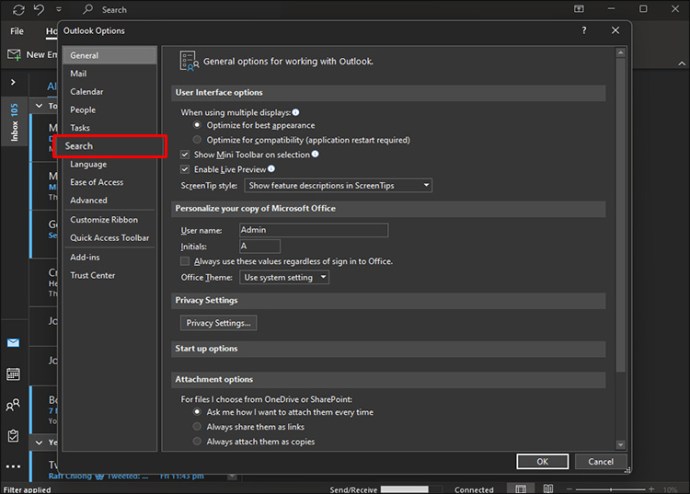 Cliquez sur « Options d’indexation » puis sur le bouton « Avancé ».
Cliquez sur « Options d’indexation » puis sur le bouton « Avancé ».
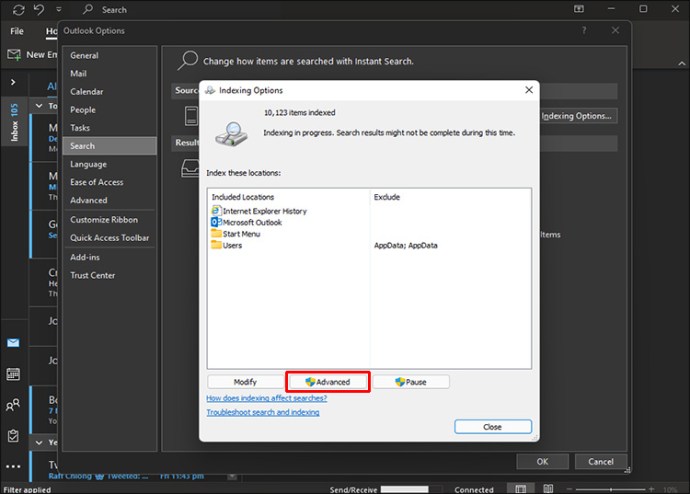 Dans la section « Dépannage », cliquez sur « Reconstruire ».
Dans la section « Dépannage », cliquez sur « Reconstruire ».
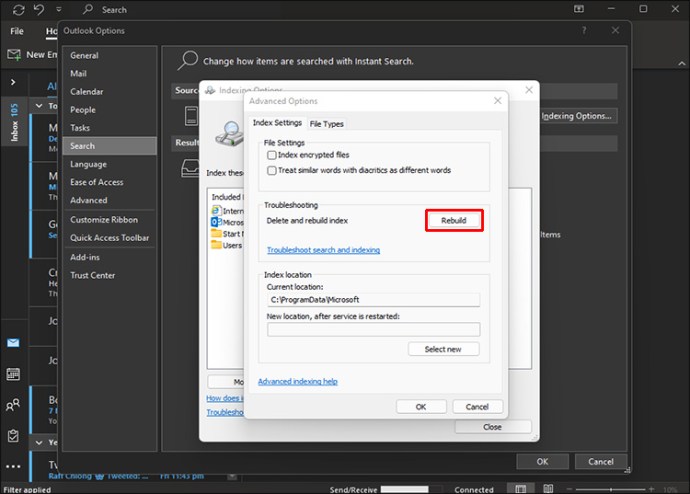 Cliquez sur « OK » en bas de la fenêtre.
Cliquez sur « OK » en bas de la fenêtre.
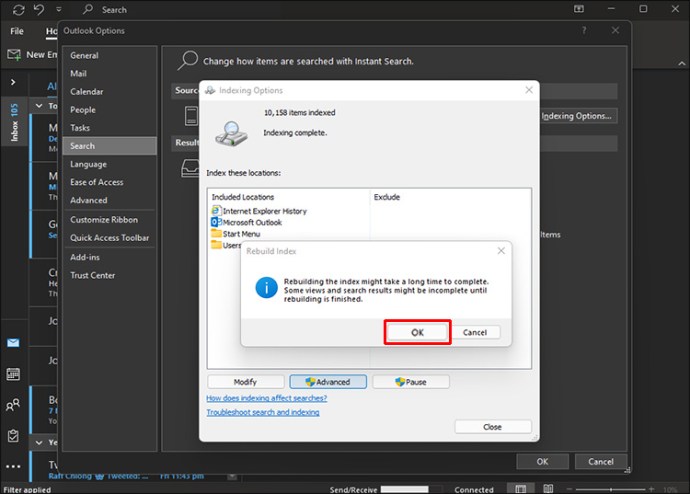 Redémarrez le PC lorsque le système a reconstruit l’index.
Redémarrez le PC lorsque le système a reconstruit l’index.
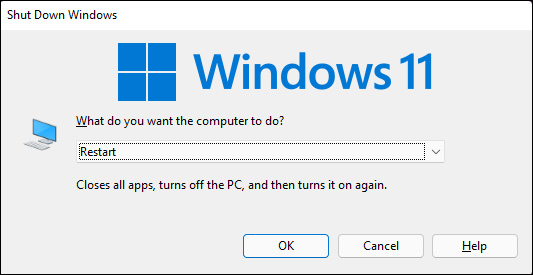
Pour vérifier que cette méthode a fonctionné, assurez-vous qu’Outlook figure bien dans la liste des programmes indexés :
Ouvrez Outlook depuis votre bureau.
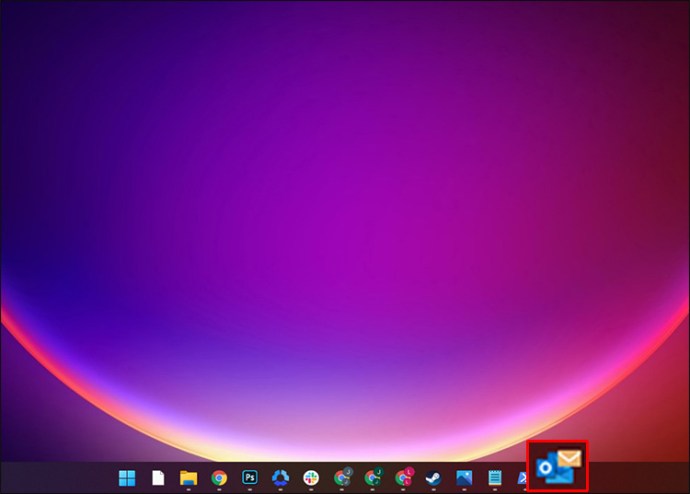 Cliquez sur « Fichier » puis sur l’option « Rechercher ».
Cliquez sur « Fichier » puis sur l’option « Rechercher ».
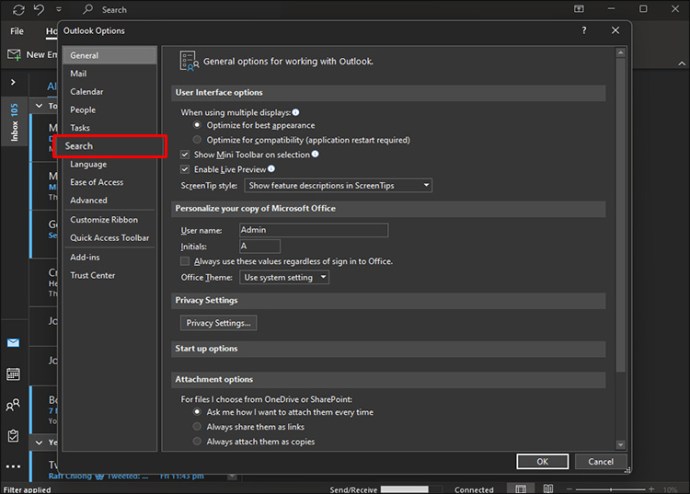 Sélectionnez « Options d’indexation » puis « Modifier ».
Sélectionnez « Options d’indexation » puis « Modifier ».
 Vérifiez que la case à côté de « Microsoft Outlook » est bien cochée.
Vérifiez que la case à côté de « Microsoft Outlook » est bien cochée.
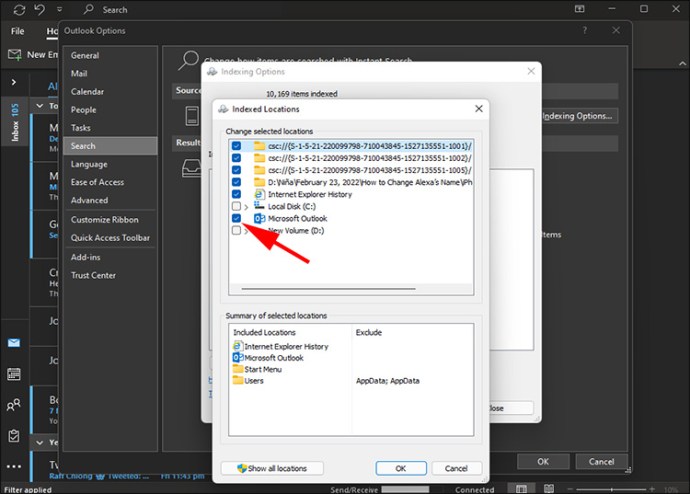 Cliquez sur le bouton « OK ».
Cliquez sur le bouton « OK ».
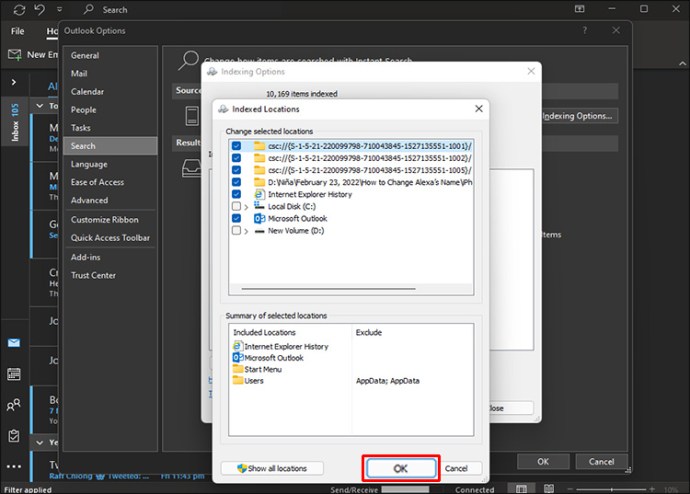 Redémarrez le PC.
Redémarrez le PC.
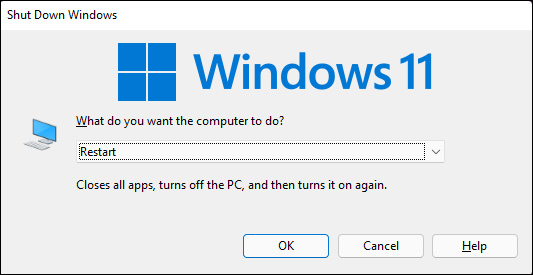
Le registre Windows peut également vous aider à résoudre les problèmes de recherche d’Outlook. Pour utiliser le registre, procédez comme suit :
Appuyez simultanément sur les touches « Windows » et « R » pour ouvrir la fonction « Exécuter ».
 Tapez « regedit » dans la zone de texte et cliquez sur « Entrée » pour ouvrir l’éditeur de registre.
Tapez « regedit » dans la zone de texte et cliquez sur « Entrée » pour ouvrir l’éditeur de registre.
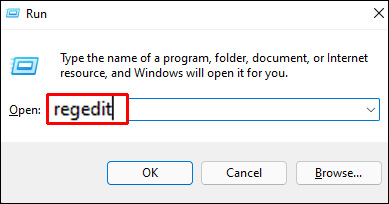 Appuyez sur « CTRL + F » pour afficher le menu de recherche.
Appuyez sur « CTRL + F » pour afficher le menu de recherche.
 Saisissez la clé suivante : « HKEY_LOCAL_MACHINESOFTWAREPoliciesMicrosoftWindowsWindows Search ».
Saisissez la clé suivante : « HKEY_LOCAL_MACHINESOFTWAREPoliciesMicrosoftWindowsWindows Search ».
 Faites un clic droit dans le panneau de droite.
Faites un clic droit dans le panneau de droite.
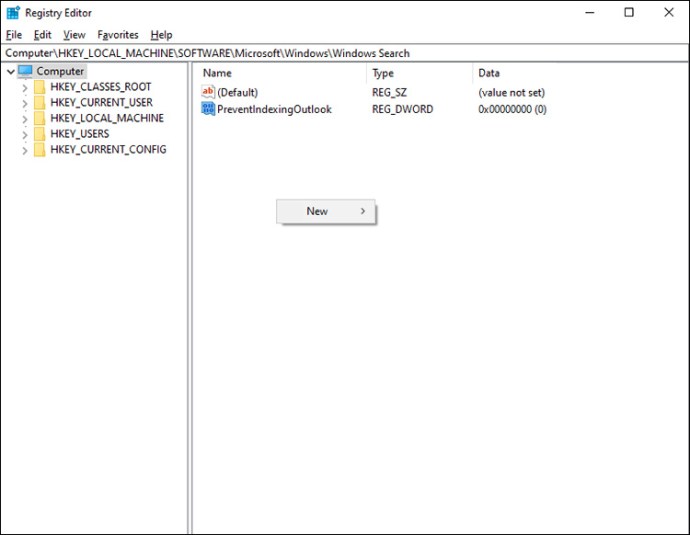 Choisissez l’option « Nouveau Dword (32 bits) ».
Choisissez l’option « Nouveau Dword (32 bits) ».
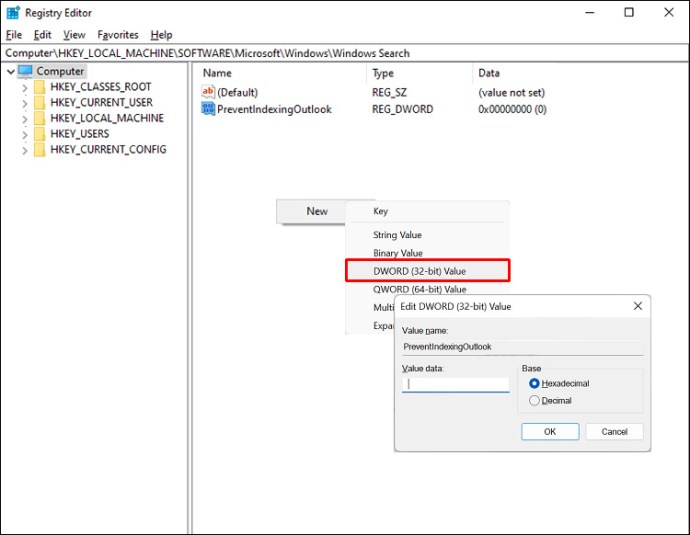 Renommez le Dword en « PreventIndexingOutlook » et attribuez-lui la valeur 0.
Renommez le Dword en « PreventIndexingOutlook » et attribuez-lui la valeur 0.
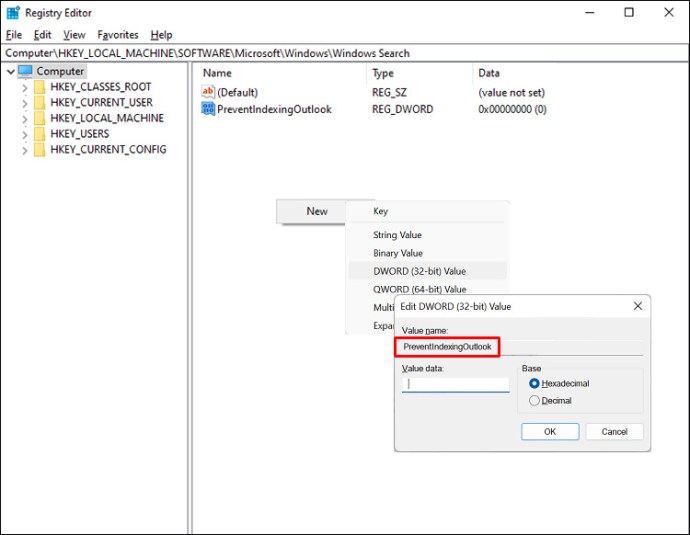 Cliquez sur « OK » et redémarrez le PC.
Cliquez sur « OK » et redémarrez le PC.
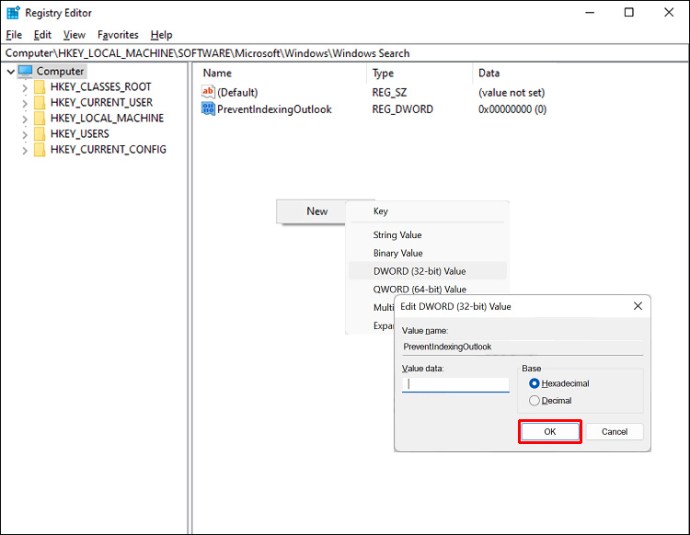
Mettre à niveau votre suite Microsoft améliorera le fonctionnement de tous les programmes de votre PC, y compris Outlook. Pour effectuer une mise à niveau, procédez comme suit :
Lancez Outlook depuis votre bureau.
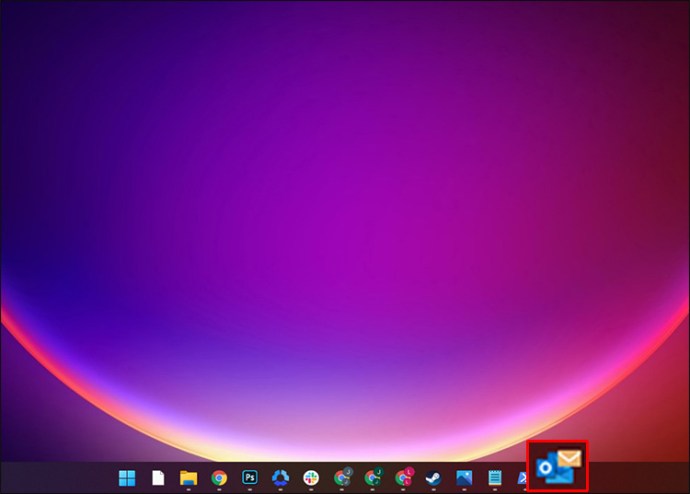 Cliquez sur « Fichier », puis sur l’option « Compte Office ». Parfois, cette option apparaît simplement comme « Compte ».
Cliquez sur « Fichier », puis sur l’option « Compte Office ». Parfois, cette option apparaît simplement comme « Compte ».
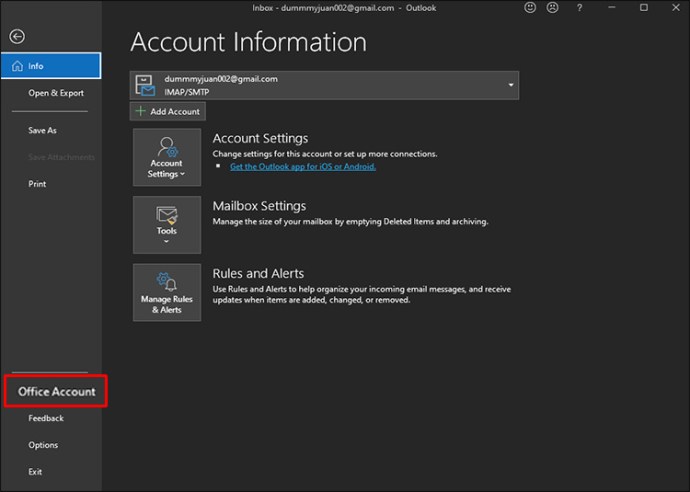 Recherchez le menu « Options de mise à jour » dans la section « Informations sur le produit ».
Recherchez le menu « Options de mise à jour » dans la section « Informations sur le produit ».
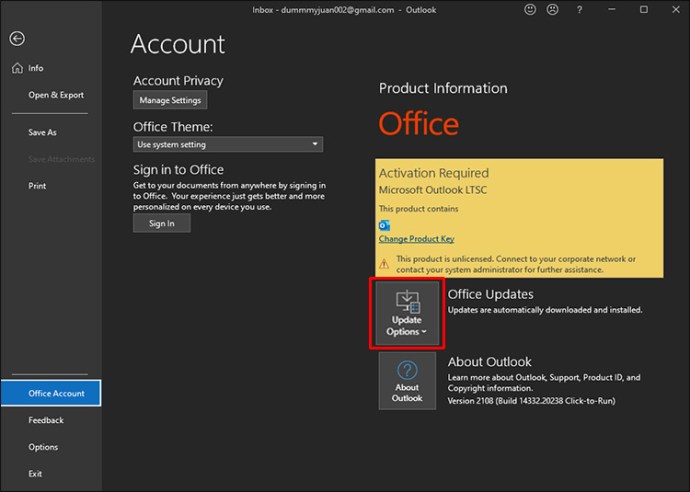 Cliquez sur le bouton « Mettre à jour maintenant » s’il est visible.
Cliquez sur le bouton « Mettre à jour maintenant » s’il est visible.
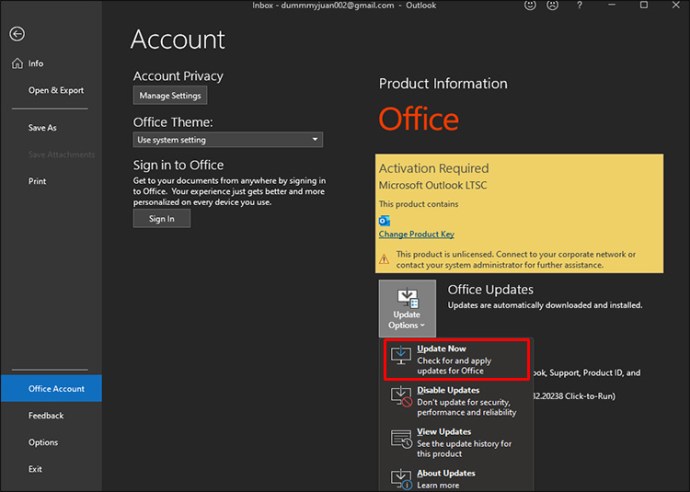
Si le processus ne détecte aucune mise à jour, vous pouvez consulter la page des mises à jour Microsoft et télécharger une mise à jour manuellement.
La recherche Outlook ne fonctionne pas avec Office 365
Les utilisateurs d’Office 365 peuvent rencontrer des problèmes de recherche dans leurs boîtes de réception car Outlook n’a pas réussi à traiter toutes les données. Réparer l’index d’Outlook permettra à l’application d’analyser toutes les informations entrantes.
Lancez Outlook 365 et cliquez sur l’onglet « Fichier ».
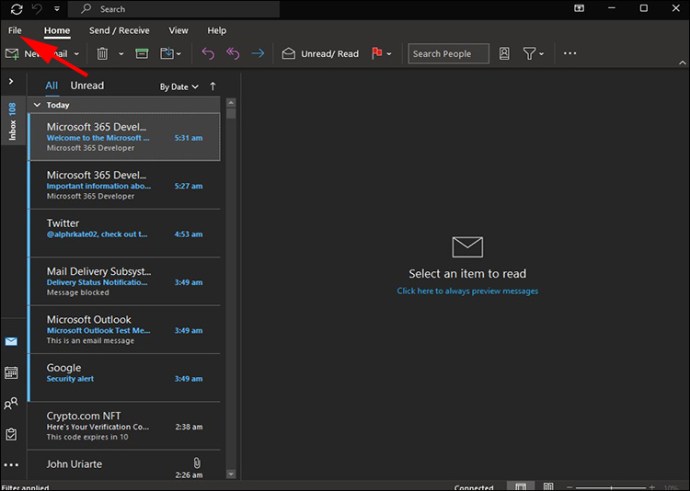 Sélectionnez « Options » et cliquez sur « Rechercher ».
Sélectionnez « Options » et cliquez sur « Rechercher ».
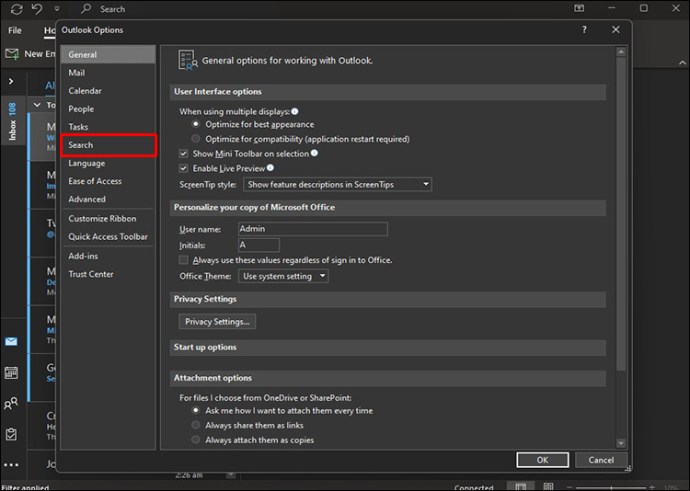 Cliquez sur « Options d’indexation ».
Cliquez sur « Options d’indexation ».
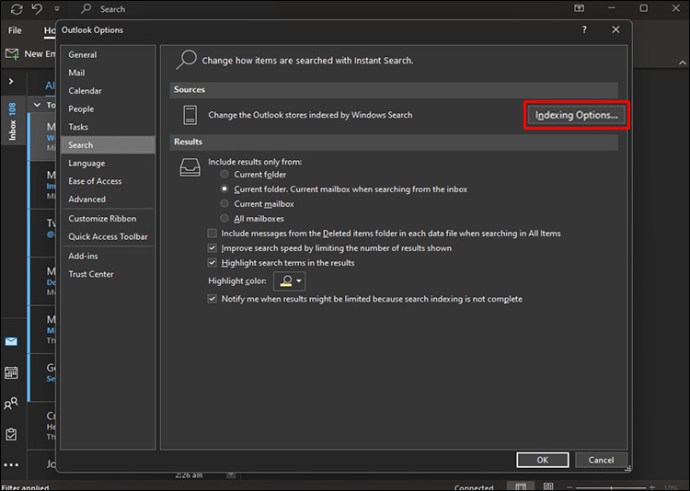 Vous verrez une liste des emplacements qu’Outlook indexe. Cliquez sur l’option « Avancé ».
Vous verrez une liste des emplacements qu’Outlook indexe. Cliquez sur l’option « Avancé ».
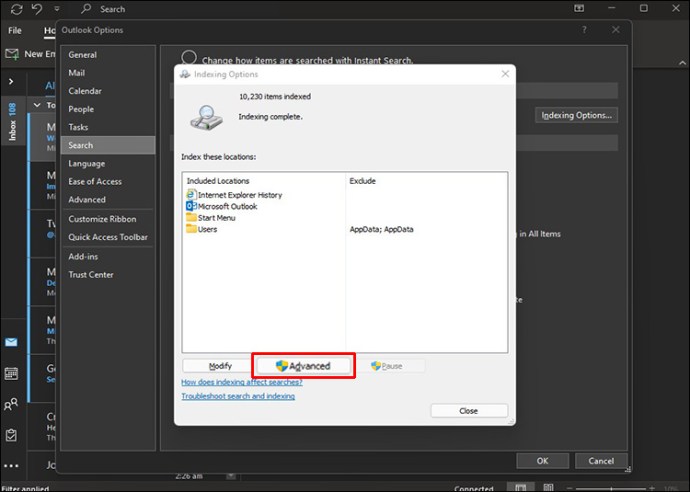 Cliquez sur « Reconstruire » sous l’onglet « Dépannage ».
Cliquez sur « Reconstruire » sous l’onglet « Dépannage ».
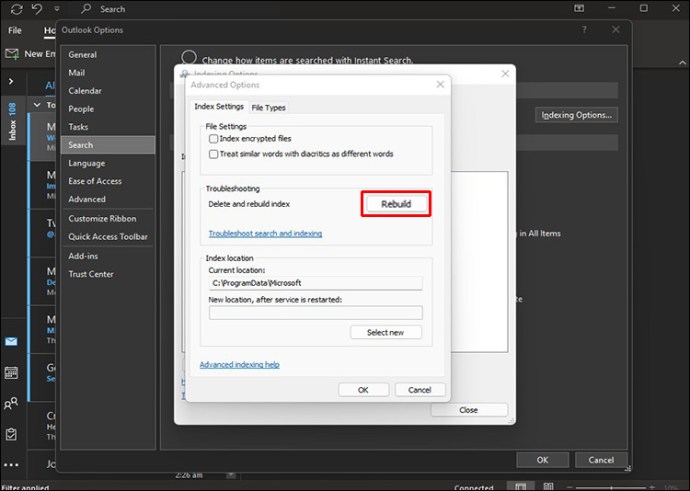 La reconstruction de l’index peut prendre un certain temps, assurez-vous de laisser votre PC allumé jusqu’à ce que le processus soit terminé.
La reconstruction de l’index peut prendre un certain temps, assurez-vous de laisser votre PC allumé jusqu’à ce que le processus soit terminé.
La recherche Outlook ne fonctionne pas après une mise à jour
Les nouvelles mises à jour logicielles peuvent perturber les programmes existants. Essayez de réinstaller Outlook pour résoudre le problème de recherche.
Allez dans le menu « Démarrer » et ouvrez le « Panneau de configuration ».
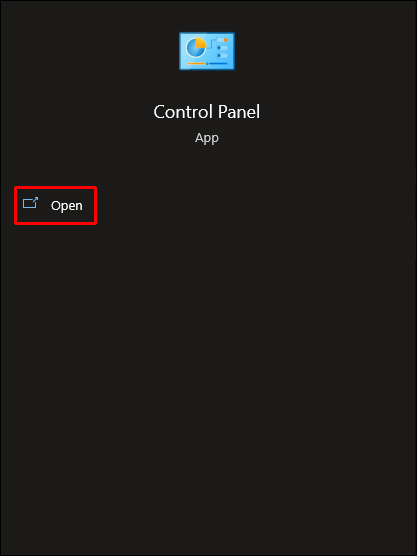 Cliquez deux fois sur le bouton « Ajouter ou supprimer des programmes » ou « Programme et fonctionnalités ». Vous verrez la liste des applications installées sur votre PC.
Cliquez deux fois sur le bouton « Ajouter ou supprimer des programmes » ou « Programme et fonctionnalités ». Vous verrez la liste des applications installées sur votre PC.
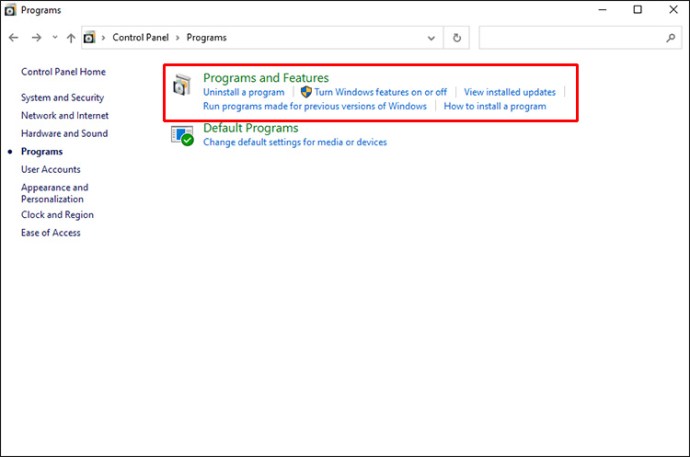 Faites défiler la liste jusqu’à « Microsoft Office ».
Faites défiler la liste jusqu’à « Microsoft Office ».
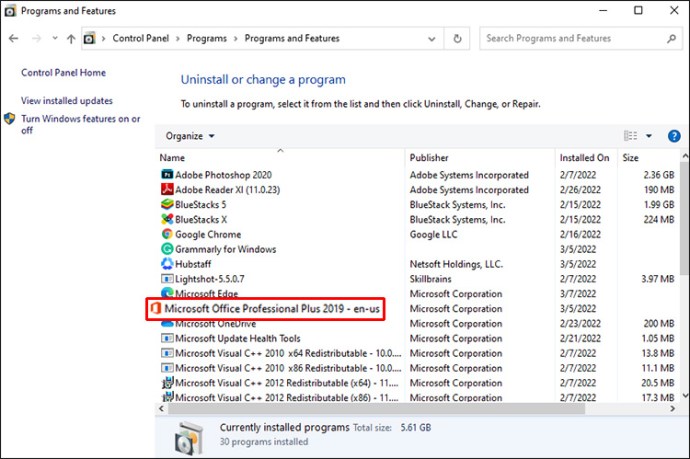 Cliquez sur l’icône « Modifier ».
Cliquez sur l’icône « Modifier ».
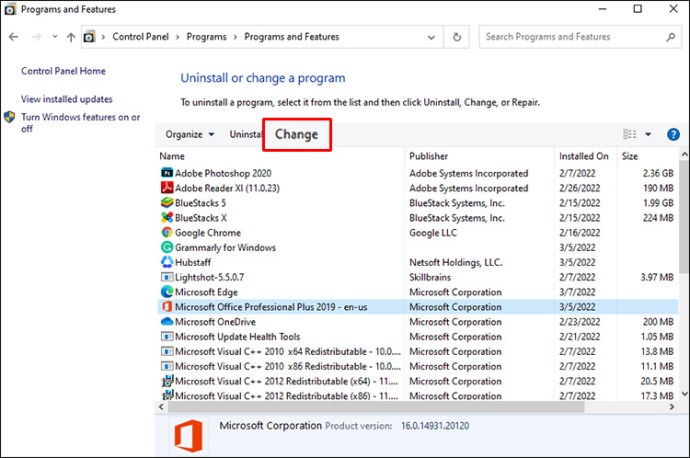 Une nouvelle fenêtre apparaît.
Une nouvelle fenêtre apparaît.
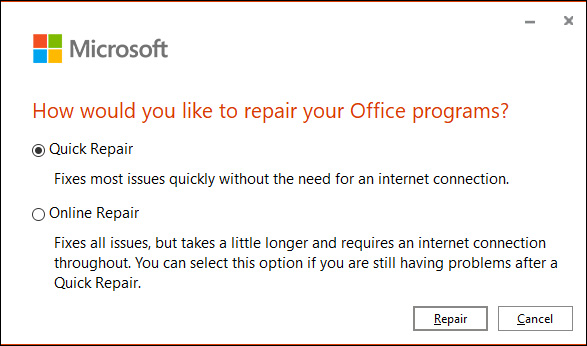 Sélectionnez « Réparation en ligne » et cliquez sur « Réparer ». L’action commencera la réinstallation d’Outlook et des autres logiciels Office nécessaires.
Sélectionnez « Réparation en ligne » et cliquez sur « Réparer ». L’action commencera la réinstallation d’Outlook et des autres logiciels Office nécessaires.
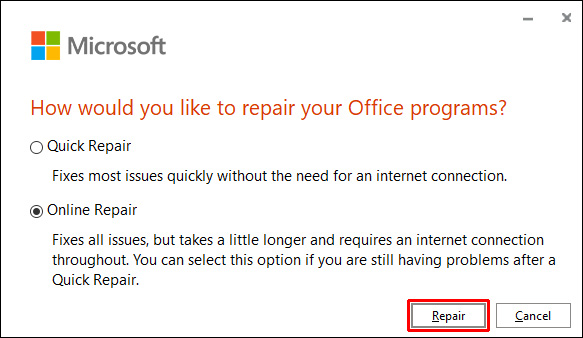 Cliquez sur « Réparer » une fois le logiciel réinstallé.
Cliquez sur « Réparer » une fois le logiciel réinstallé.
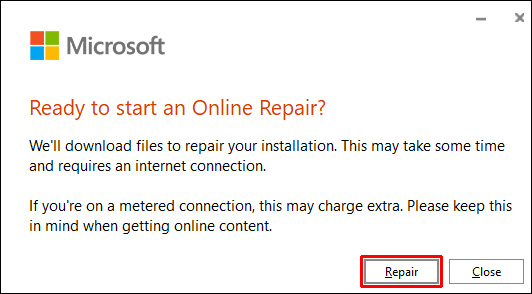
Si vous avez récemment mis à jour votre logiciel Microsoft, il se peut qu’il soit incompatible avec les autres programmes de votre PC. En cas de problème d’incompatibilité, il est préférable de revenir à une version antérieure du système d’exploitation en attendant que Microsoft propose une solution compatible.
<li id= »step